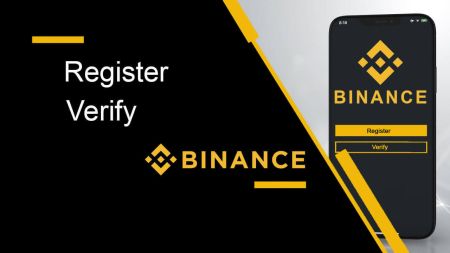በ Binance ላይ ሂሳብ እንዴት እንደሚመዘግቡ እና ማረጋገጥ
አንድ መለያ መመዝገብ ዲጂታል ንብረቶችን እንዲለብሱ ያስችልዎታል, የማንነት ማረጋገጫ (KYC), እና እንደ ከፍተኛ የመልቀቂያ ገደብ እና የእድገት ግብይቶች መዳረሻ ያሉ ተጨማሪ ባህሪያትን ያካሂዱ. ይህ መመሪያ የቢንታሪ መለያዎን በፍጥነት እና ደህንነቱ በተጠበቀ ሁኔታ ለመመዝገብ እና ለማረጋገጥ እንዲረዳዎት የደረጃ በደረጃ ሂደት ይሰጣል.
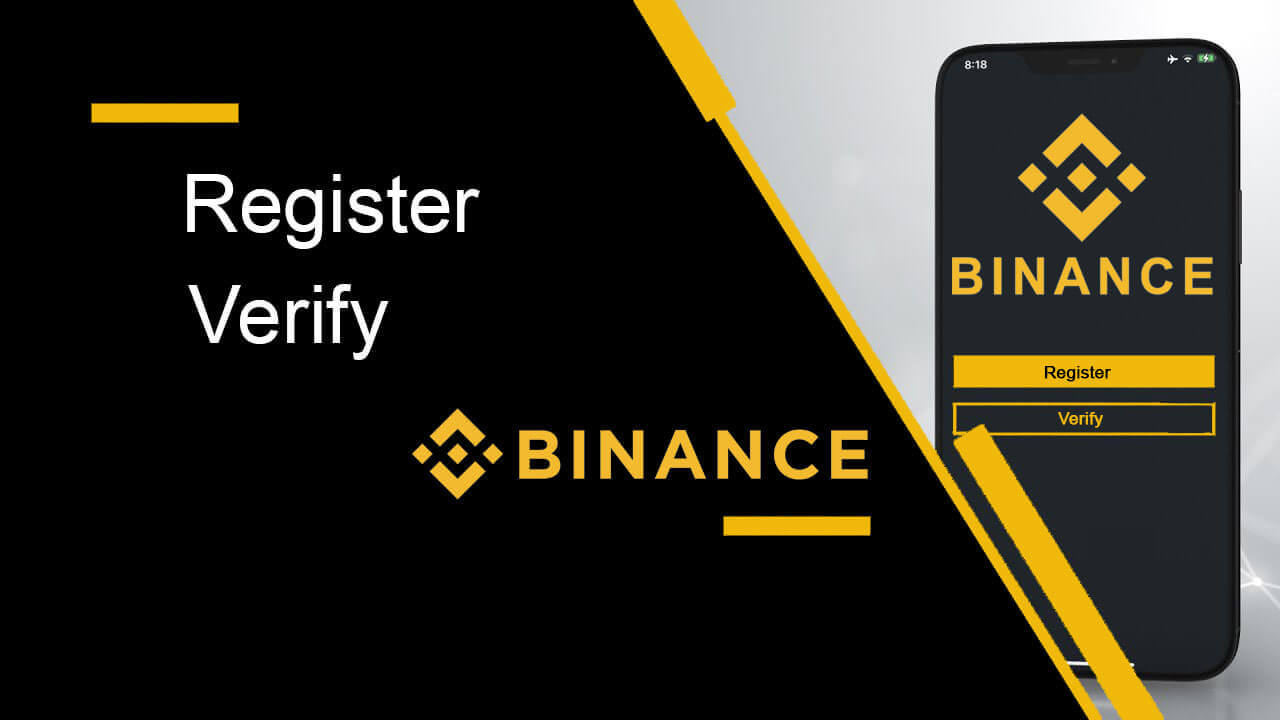
በ Binance ላይ መለያ እንዴት መመዝገብ እንደሚቻል
በ Binance ላይ መለያ በስልክ ቁጥር ወይም በኢሜል እንዴት መመዝገብ እንደሚቻል
1. ወደ Binance ይሂዱ እና [ ይመዝገቡ ] ን ጠቅ ያድርጉ.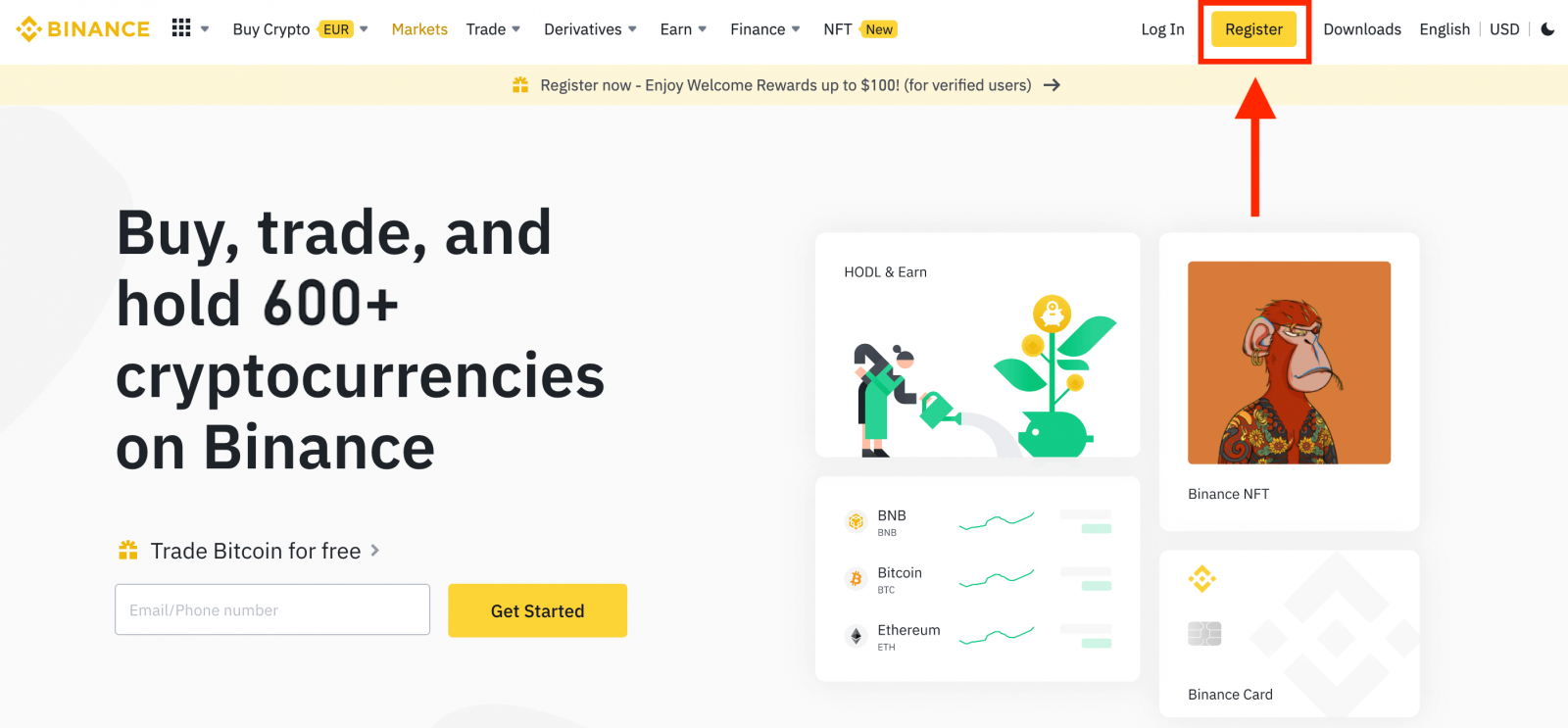
2. የመመዝገቢያ ዘዴን ይምረጡ. የእርስዎን ኢሜይል አድራሻ፣ ስልክ ቁጥር እና አፕል ወይም ጎግል መለያ በመጠቀም መመዝገብ ይችላሉ።
የህጋዊ አካል መለያ መፍጠር ከፈለጉ [ለአንድ አካል መለያ ይመዝገቡ] የሚለውን ይንኩ ። እባክዎ የመለያውን አይነት በጥንቃቄ ይምረጡ። አንዴ ከተመዘገቡ በኋላ የመለያውን አይነት መቀየር አይችሉም። 3. [ኢሜል] ወይም [ስልክ ቁጥር]
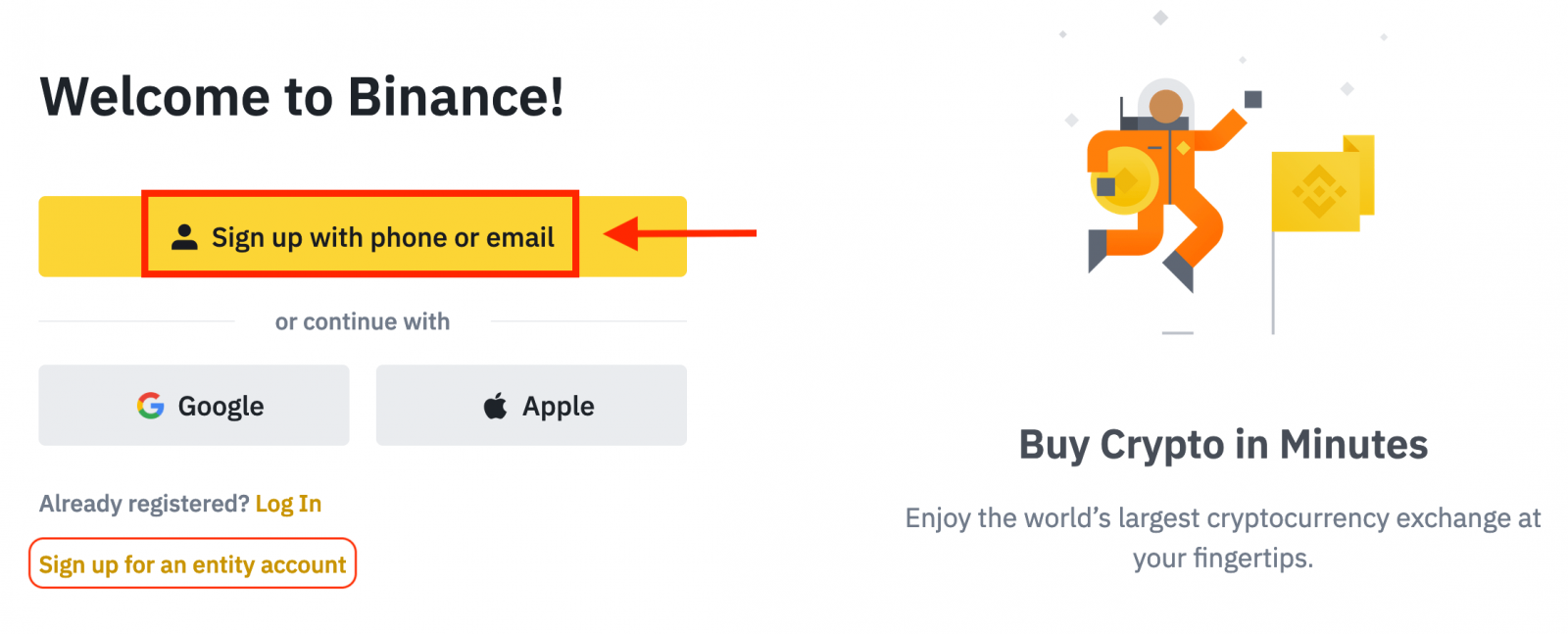
ይምረጡ እና የኢሜል አድራሻዎን/ስልክ ቁጥርዎን ያስገቡ። ከዚያ ለመለያዎ ደህንነቱ የተጠበቀ የይለፍ ቃል ይፍጠሩ። ማስታወሻ፡-
- የይለፍ ቃልዎ አንድ አቢይ ሆሄ እና አንድ ቁጥር ጨምሮ ቢያንስ 8 ቁምፊዎች መያዝ አለበት።
- በጓደኛዎ በ Binance ላይ እንዲመዘገቡ ከተጠቁሙ የሪፈራል መታወቂያቸውን መሙላትዎን ያረጋግጡ (አማራጭ)።
የአገልግሎት ውሎችን እና የግላዊነት መመሪያውን ያንብቡ እና ይስማሙ፣ ከዚያ [የግል መለያ ይፍጠሩ] የሚለውን ጠቅ ያድርጉ።
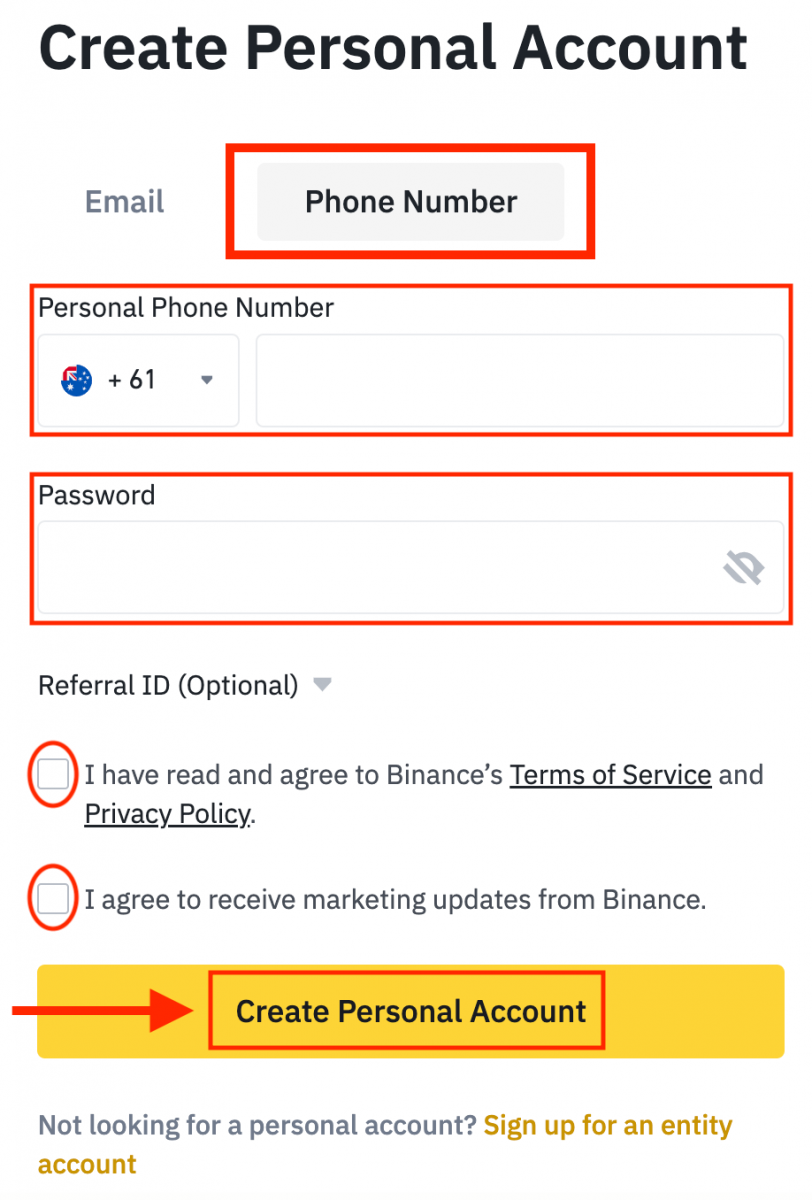
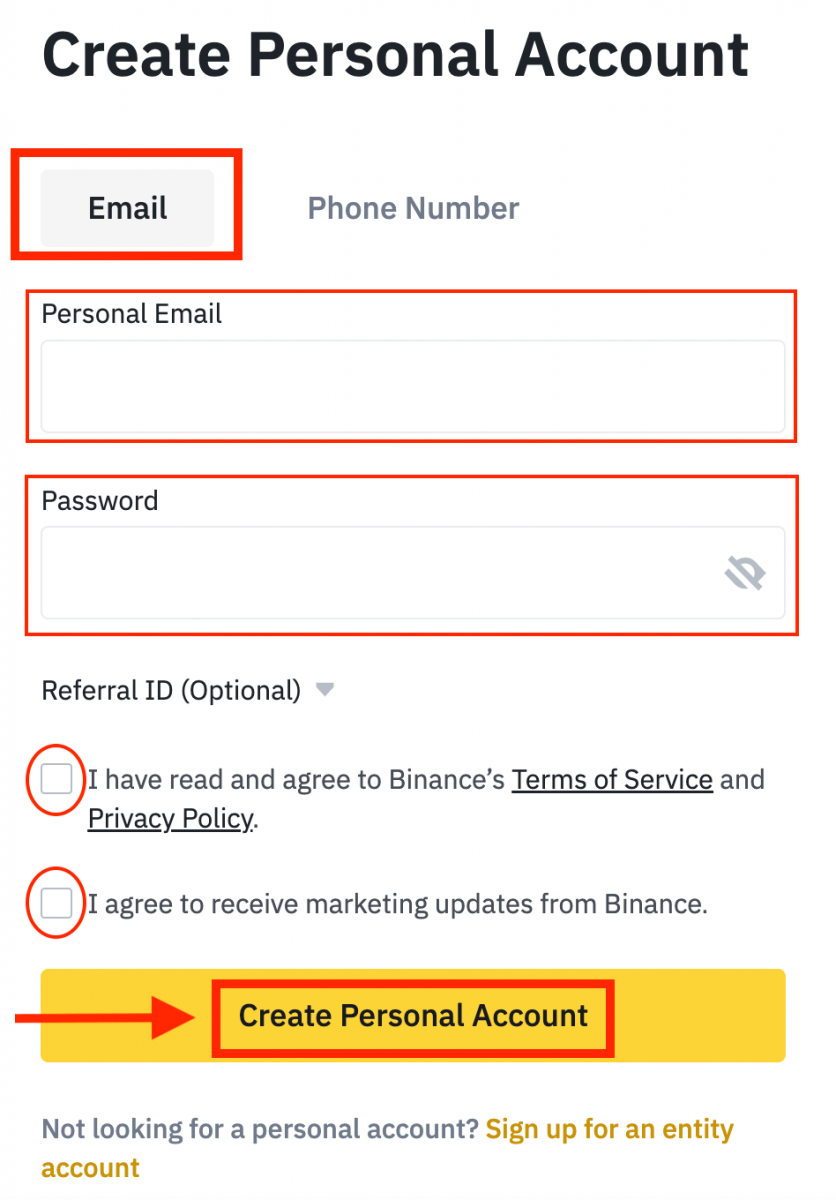
4. በኢሜልዎ ወይም በስልክዎ ውስጥ ባለ 6-አሃዝ የማረጋገጫ ኮድ ይደርሰዎታል. ኮዱን በ30 ደቂቃ ውስጥ አስገባ እና [አስገባ] የሚለውን ተጫን ።
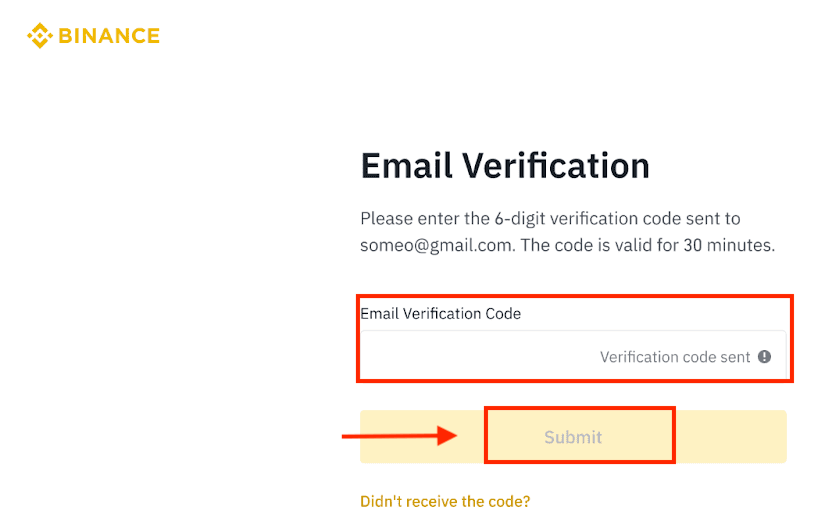
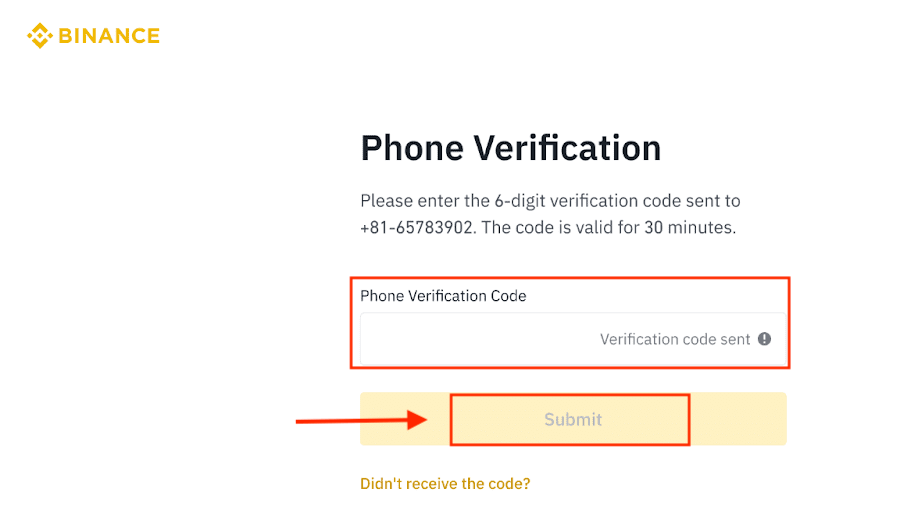
5. እንኳን ደስ አለዎት, በ Binance ላይ በተሳካ ሁኔታ ተመዝግበዋል.
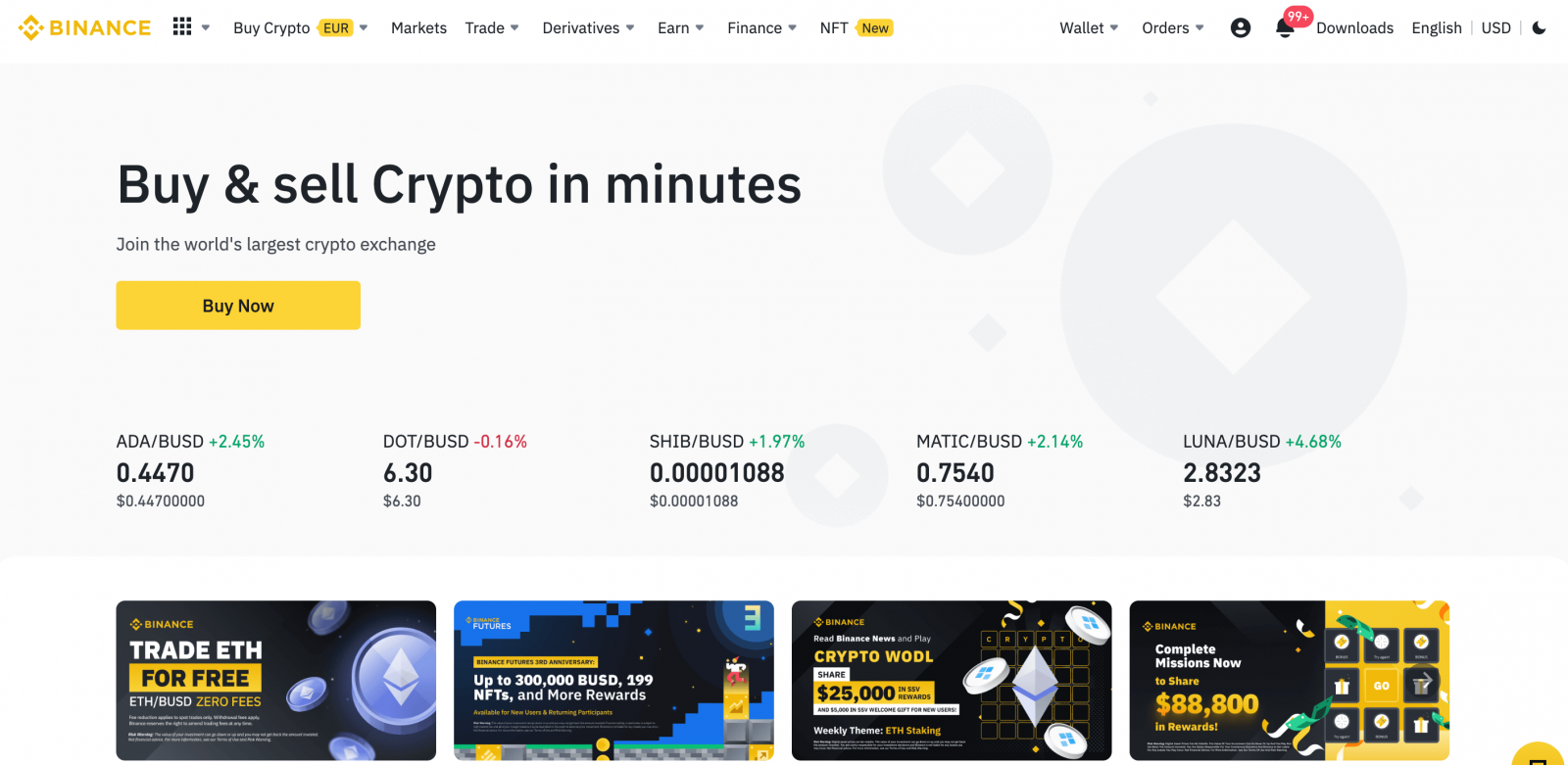
በ Binance ላይ በአፕል እንዴት መለያ መመዝገብ እንደሚቻል
1. በአማራጭ፣ Binance በመጎብኘት እና [ ይመዝገቡ ] ን ጠቅ በማድረግ በአፕል መለያዎ ነጠላ ይግቡን በመጠቀም መመዝገብ ይችላሉ ። 2. [ አፕል ] ን ይምረጡ፣ ብቅ ባይ መስኮት ይከፈታል፣ እና የአፕል መለያዎን ተጠቅመው ወደ Binance እንዲገቡ ይጠየቃሉ። 3. ወደ Binance ለመግባት የእርስዎን Apple ID እና የይለፍ ቃል ያስገቡ። "ቀጥል" ን ጠቅ ያድርጉ። 4. ከገቡ በኋላ ወደ Binance ድረ-ገጽ ይዛወራሉ። በጓደኛዎ በ Binance ላይ እንዲመዘገቡ ከተጠቁሙ የሪፈራል መታወቂያቸውን መሙላትዎን ያረጋግጡ (አማራጭ)። የአገልግሎት ውሎችን እና የግላዊነት መመሪያውን ያንብቡ እና ይስማሙ፣ ከዚያ [ አረጋግጥ ን ጠቅ ያድርጉ ። 5. እንኳን ደስ አለዎት! የ Binance መለያ በተሳካ ሁኔታ ፈጥረዋል።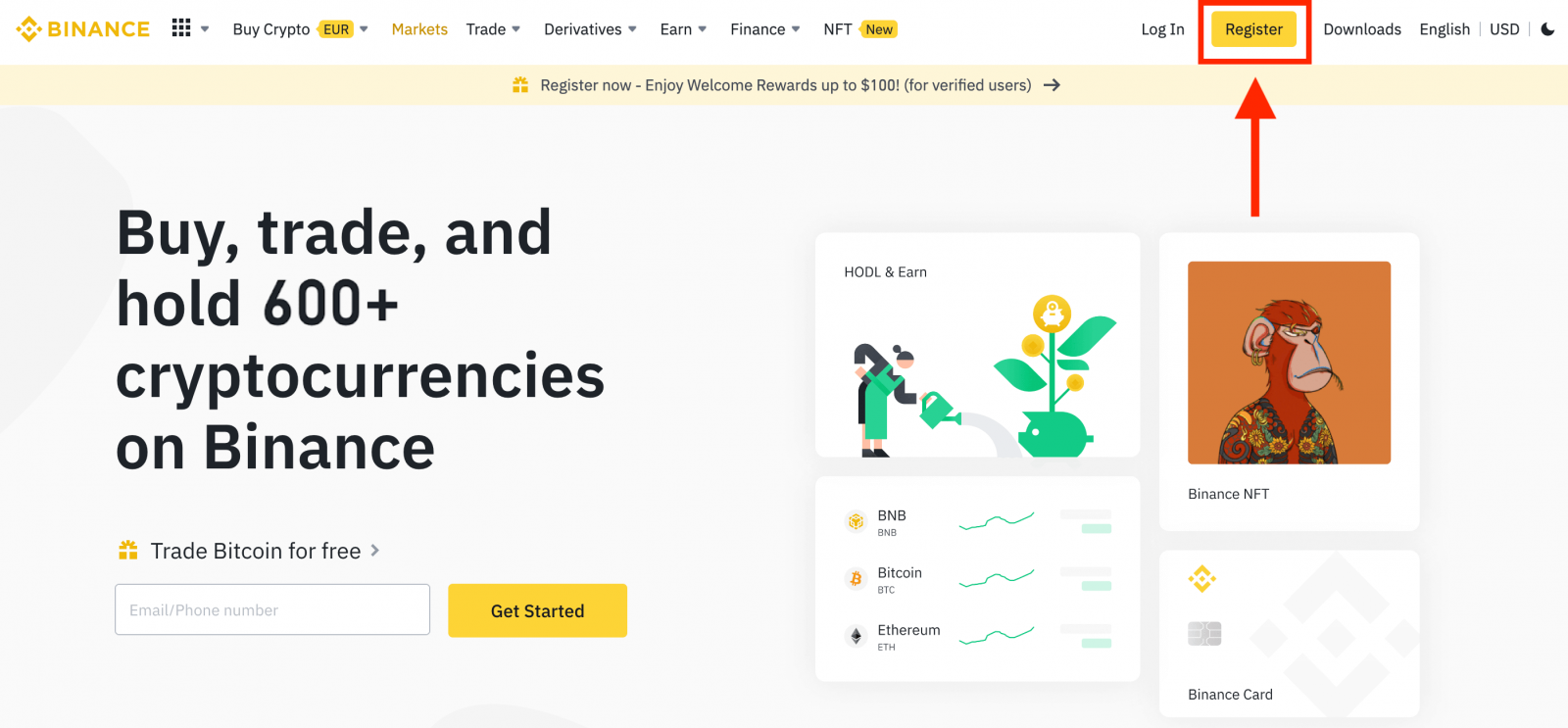
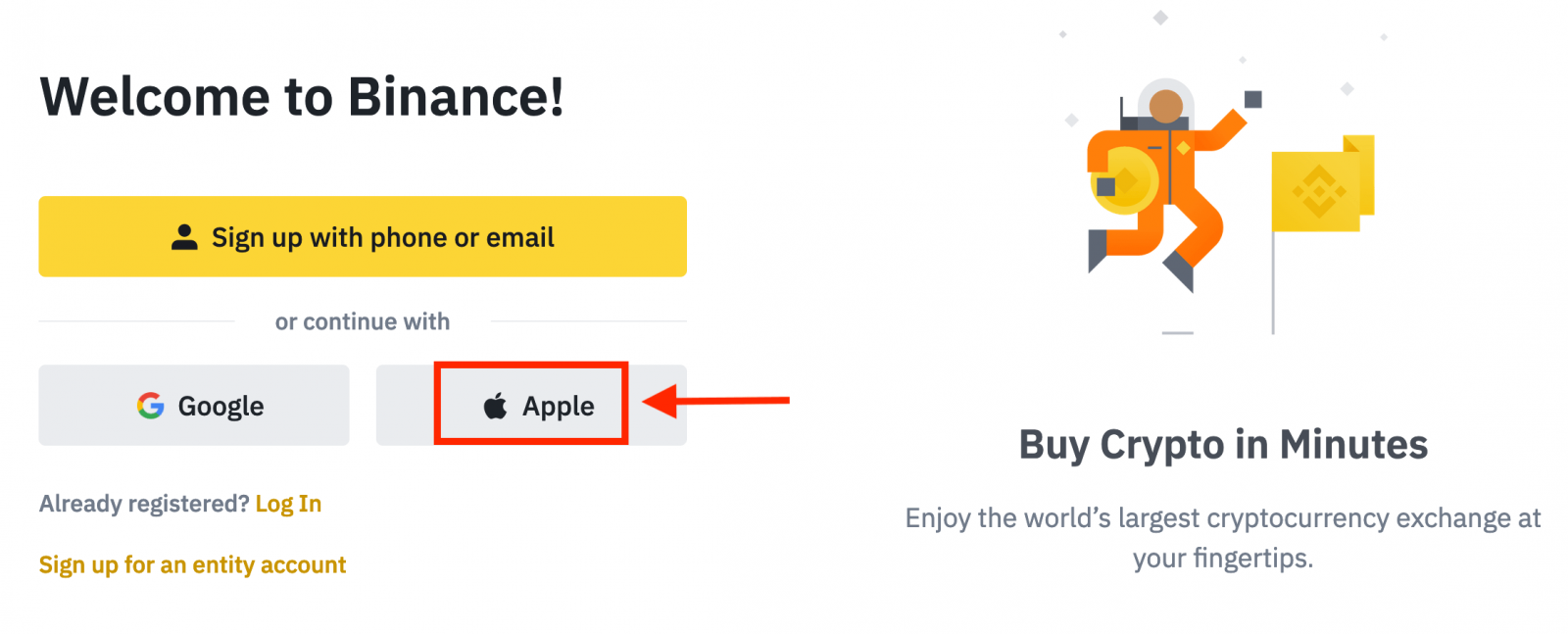
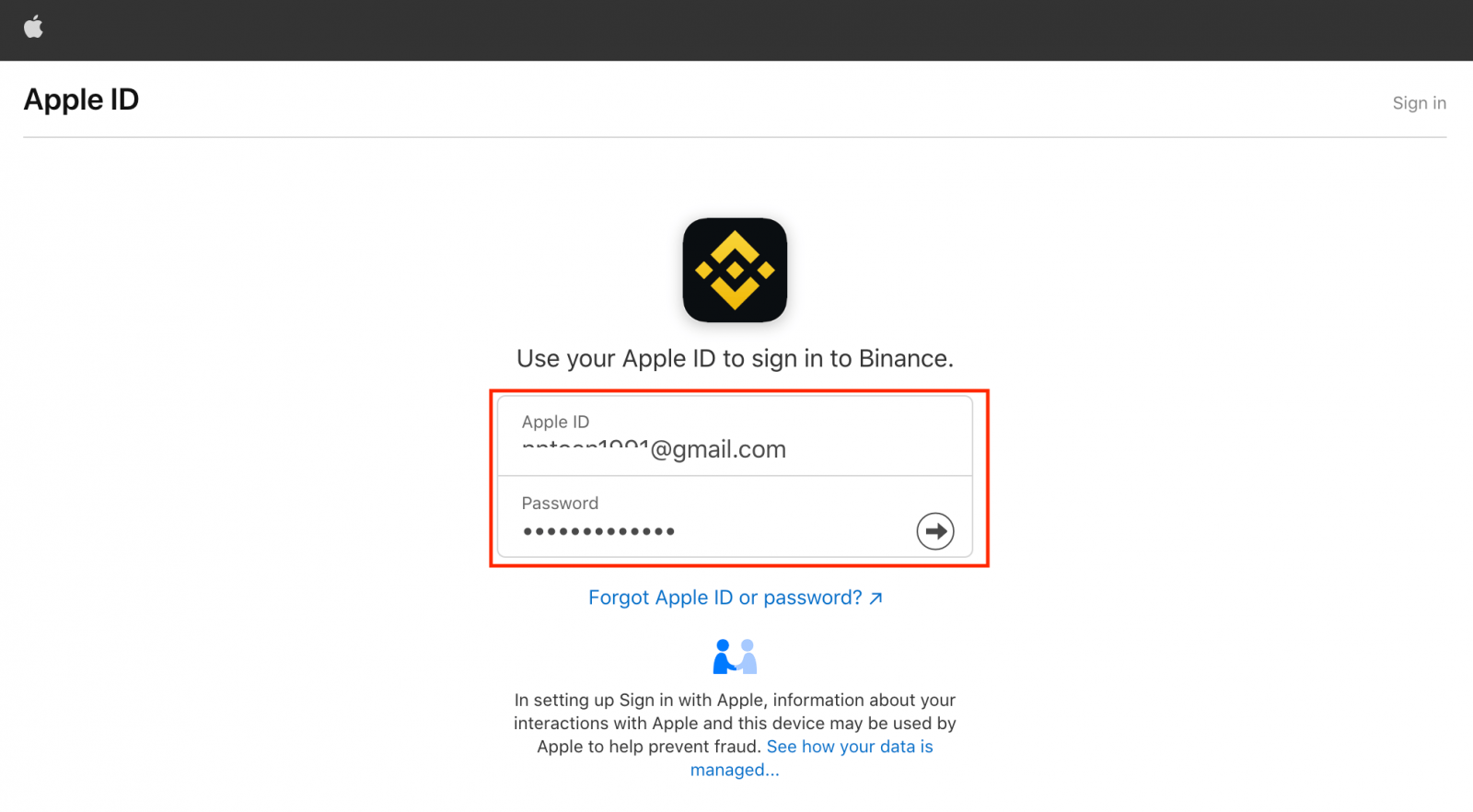
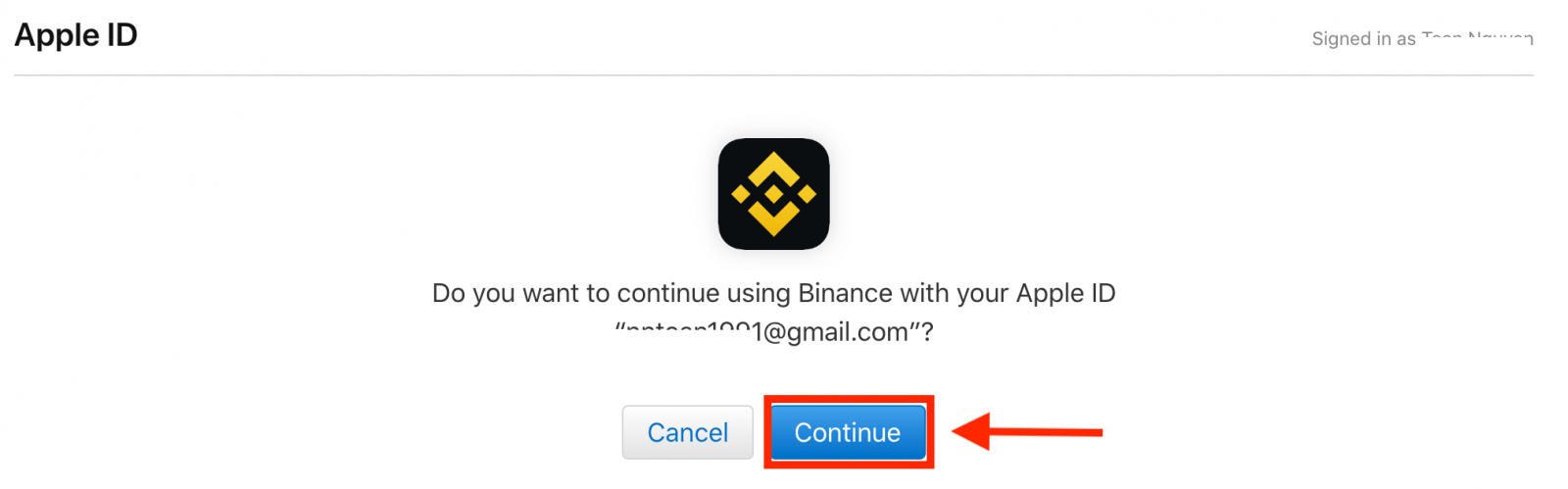
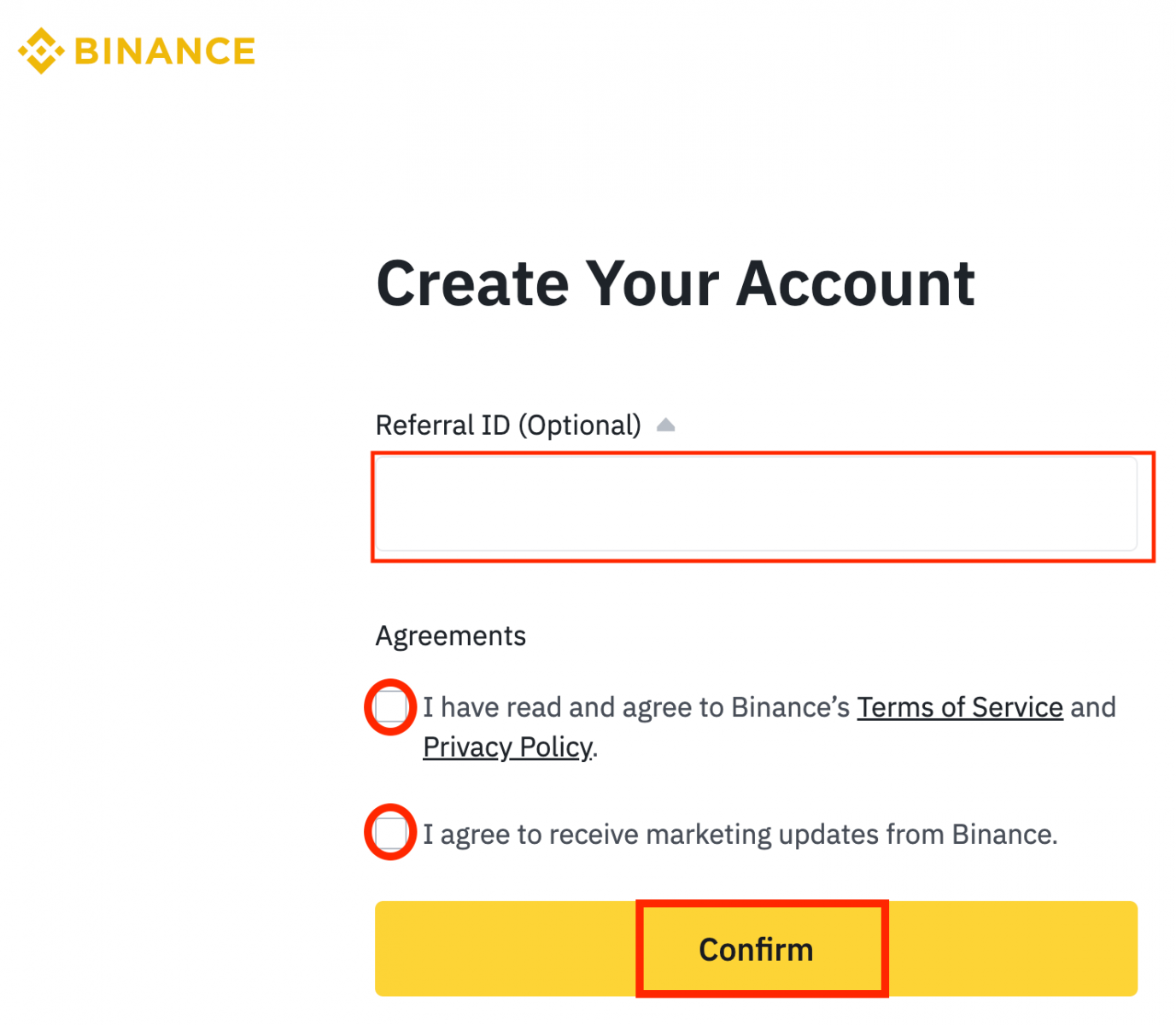
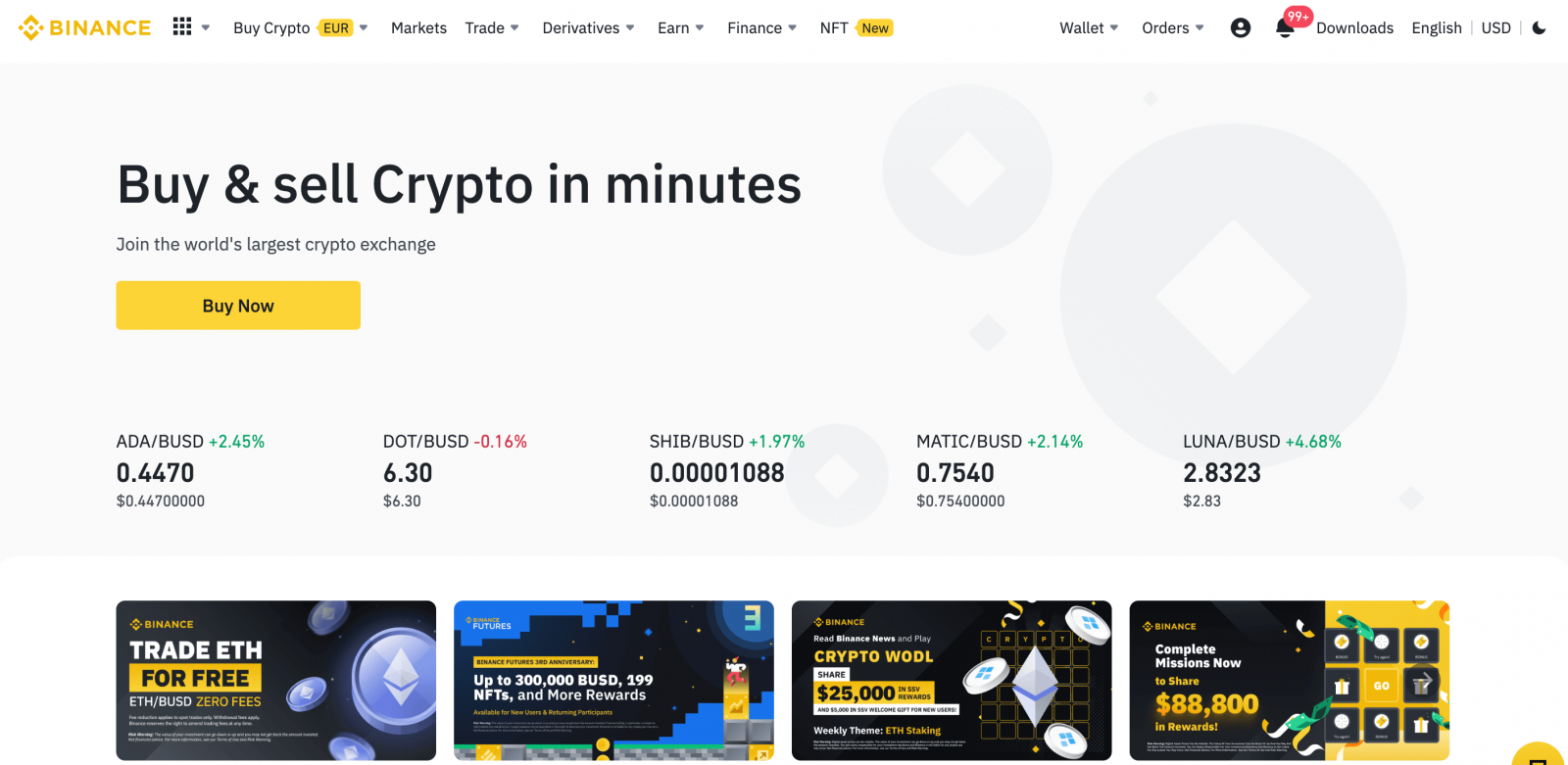
በ Binance ላይ በ Google ላይ መለያ እንዴት መመዝገብ እንደሚቻል
በተጨማሪም, በ Google በኩል የ Binance መለያ መፍጠር ይችላሉ. ያን ለማድረግ ከፈለጉ፣ እባክዎን እነዚህን ቅደም ተከተሎች ይከተሉ ፡ 1. በመጀመሪያ፣ ወደ Binance መነሻ ገጽመሄድ እና [ ይመዝገቡ ] ን ጠቅ ያድርጉ። 2. [ Google ] የሚለውን ቁልፍ ጠቅ ያድርጉ ። 3. የመግቢያ መስኮት ይከፈታል, የኢሜል አድራሻዎን ወይም ስልክዎን ማስገባት እና " ቀጣይ " ን ጠቅ ማድረግ ያስፈልግዎታል . 4. ከዚያ ለጉግል መለያዎ የይለፍ ቃል ያስገቡ እና " ቀጣይ " ን ጠቅ ያድርጉ። 5. የአገልግሎት ውሎችን እና የግላዊነት መመሪያውን ያንብቡ እና ይስማሙ፣ ከዚያ [ አረጋግጥ ን ጠቅ ያድርጉ ። 6. እንኳን ደስ አለዎት! የ Binance መለያ በተሳካ ሁኔታ ፈጥረዋል።
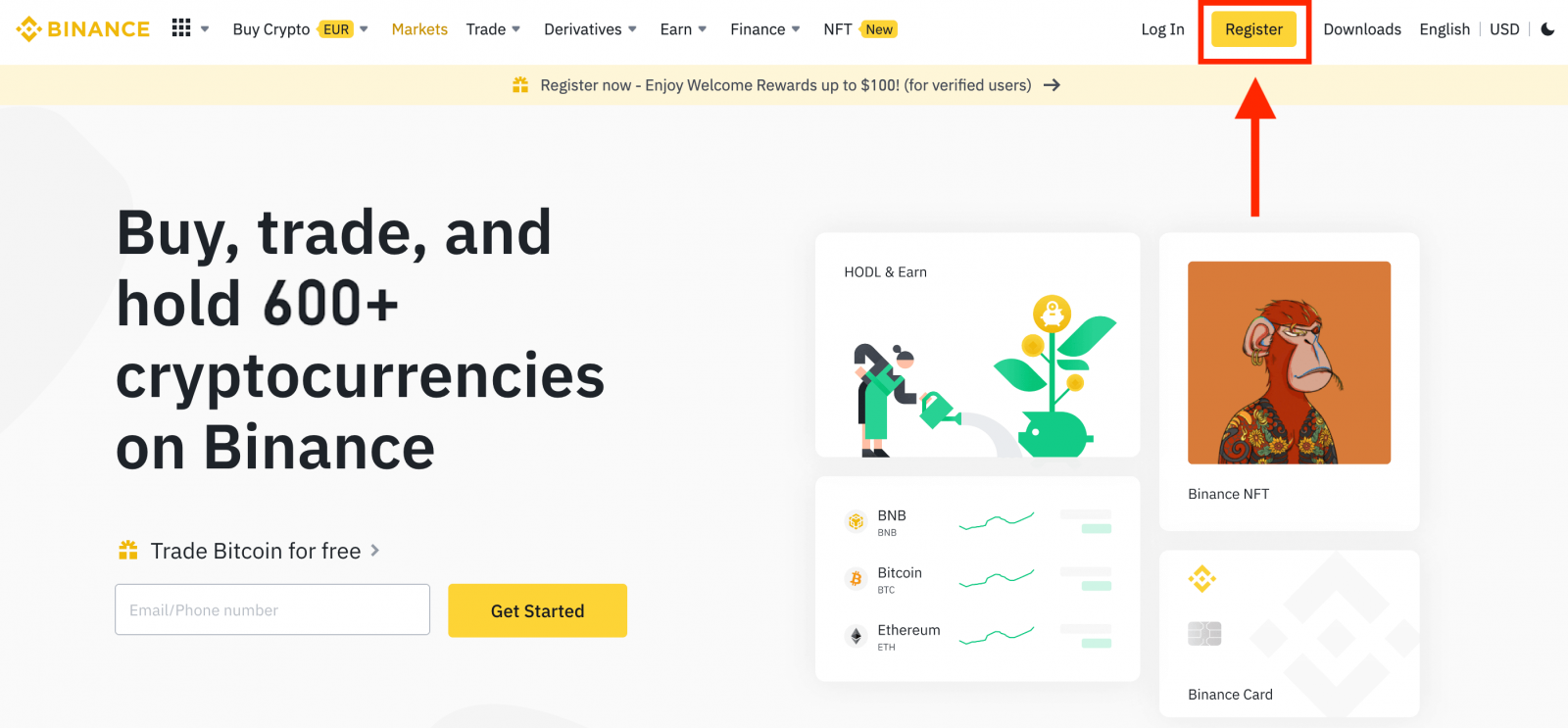
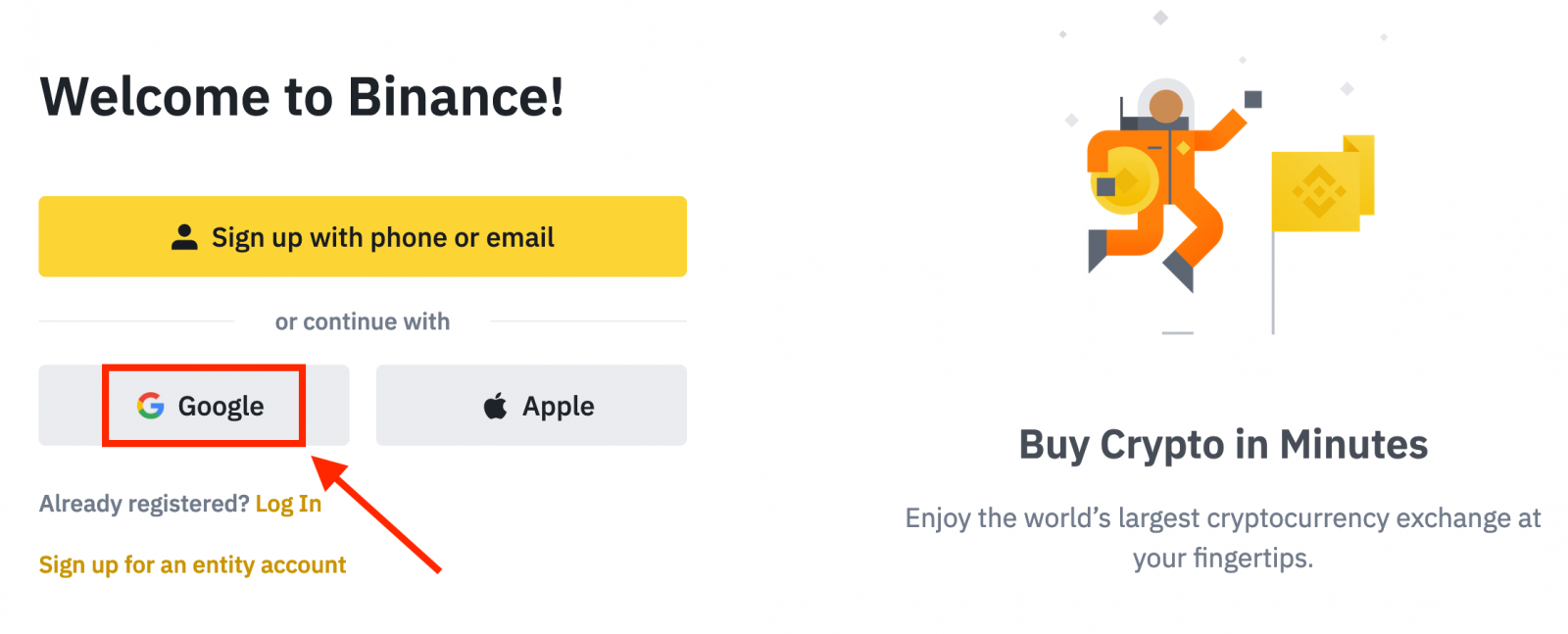

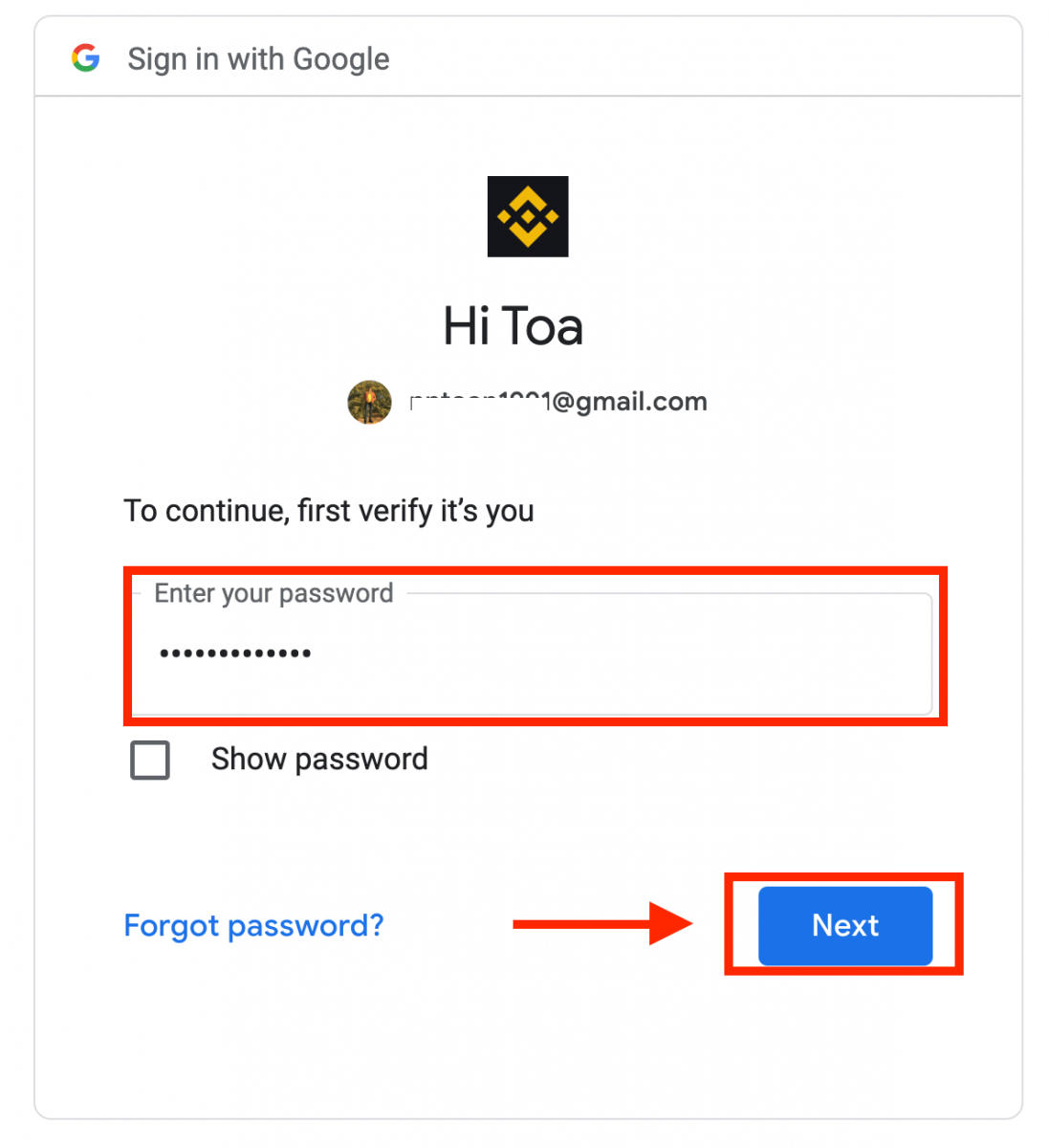
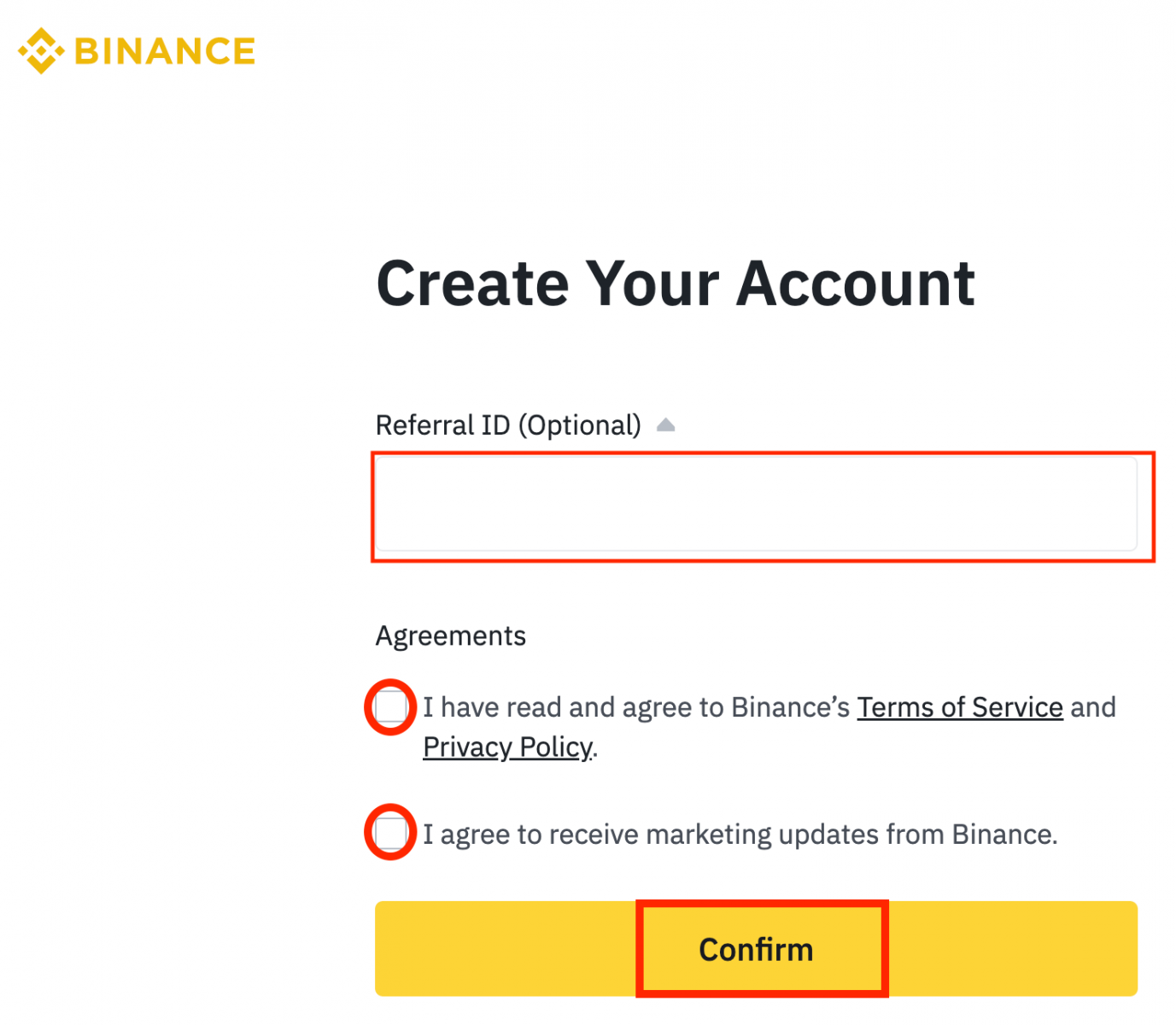
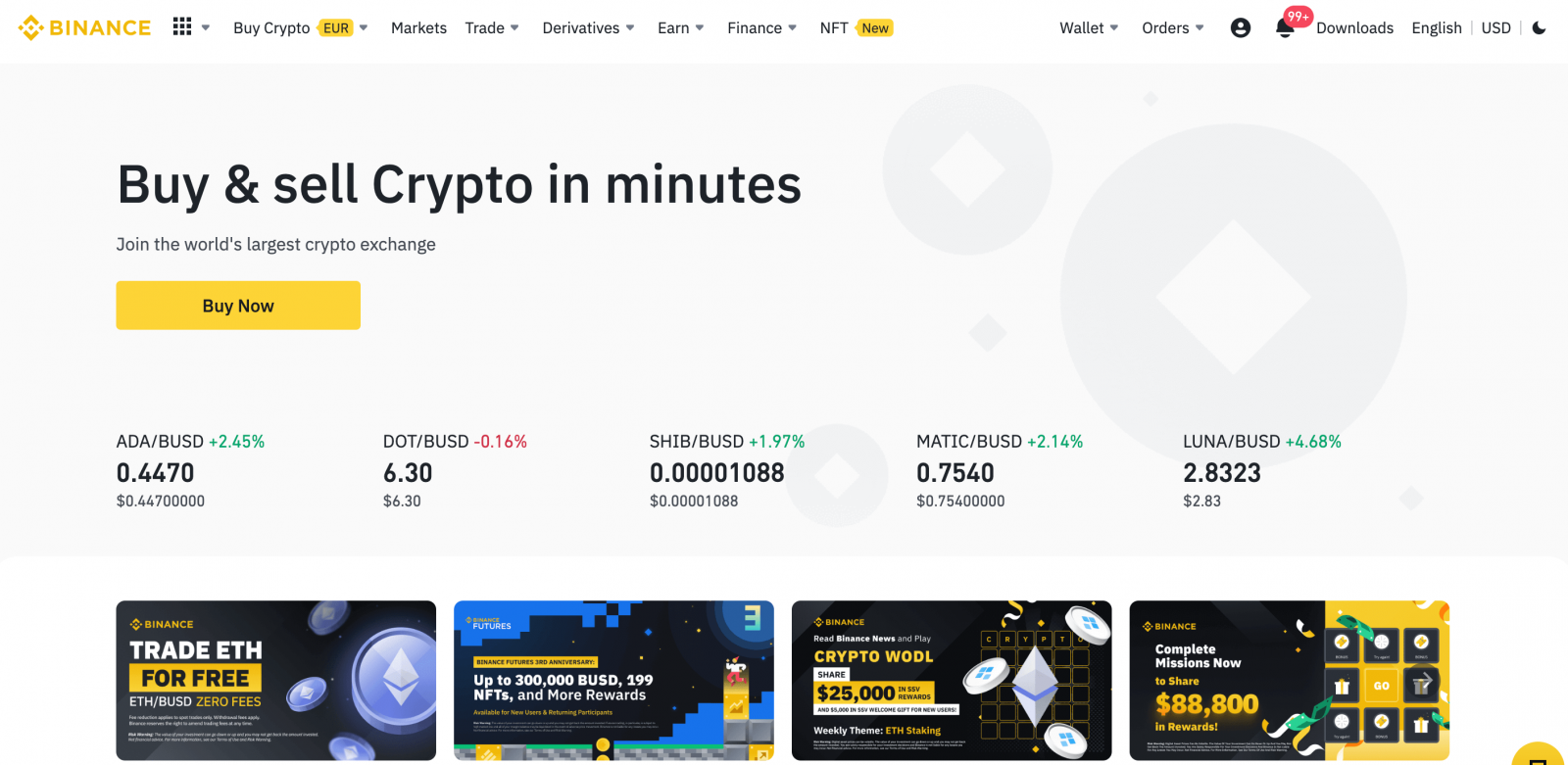
በ Binance መተግበሪያ ላይ መለያ እንዴት መመዝገብ እንደሚቻል
ለ Binance መለያ በኢሜል አድራሻዎ፣ በስልክ ቁጥርዎ ወይም በአፕል/ጎግል መለያዎ በ Binance መተግበሪያ ላይ በቀላሉ በጥቂት መታ ማድረግ ይችላሉ። 1. የ Binance መተግበሪያንይክፈቱ እና [ ይመዝገቡ ] የሚለውን ይንኩ። 2. የመመዝገቢያ ዘዴን ይምረጡ. የህጋዊ አካል መለያ መፍጠር ከፈለጉ፣ [ ለአንድ አካል መለያ ይመዝገቡ ] የሚለውን ይንኩ። እባክዎ የመለያውን አይነት በጥንቃቄ ይምረጡ። አንዴ ከተመዘገቡ በኋላ የመለያውን አይነት መቀየር አይችሉም ። ለዝርዝር የደረጃ-በደረጃ መመሪያ እባክህ “የህጋዊ አካውንት” ትሩን ተመልከት። በኢሜል/ስልክ ቁጥርዎ ይመዝገቡ ፡ 3. [ ኢሜል ] ወይም [ ስልክ ቁጥር ]ን ይምረጡ እና የኢሜል አድራሻዎን/ስልክ ቁጥርዎን ያስገቡ። ከዚያ ለመለያዎ ደህንነቱ የተጠበቀ የይለፍ ቃል ይፍጠሩ። ማስታወሻ ፡-
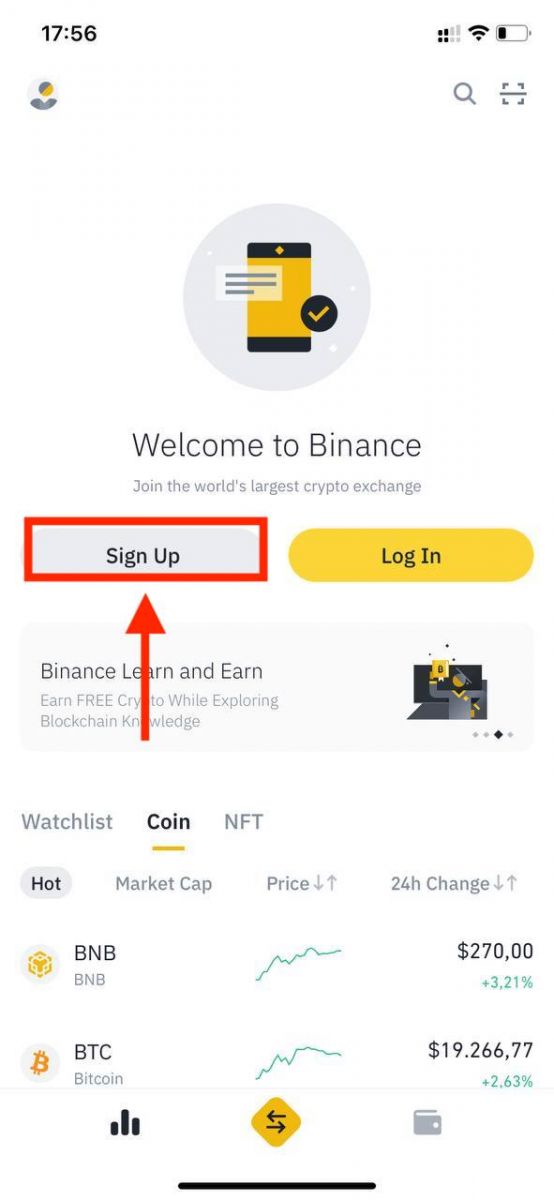
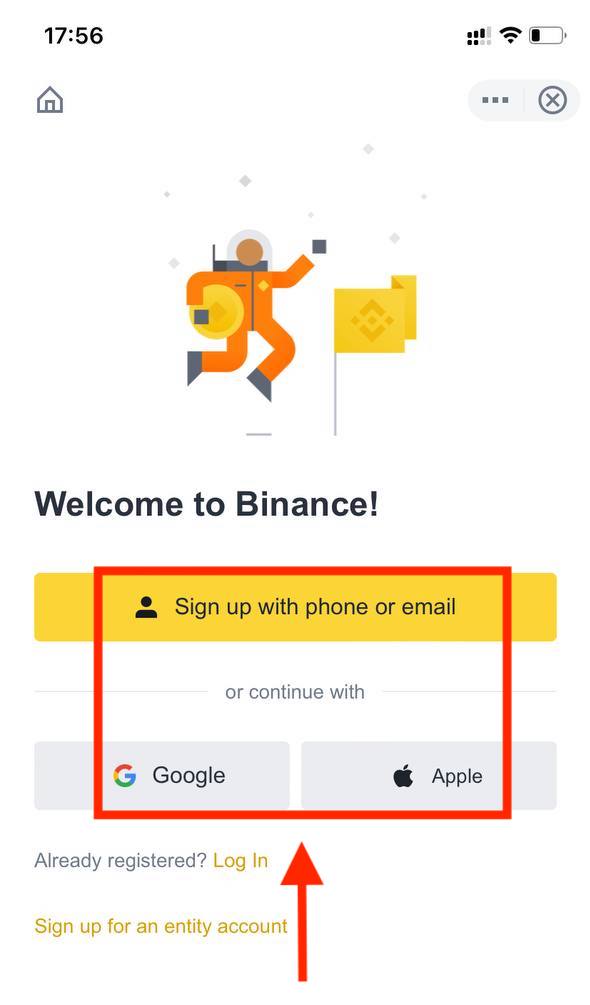
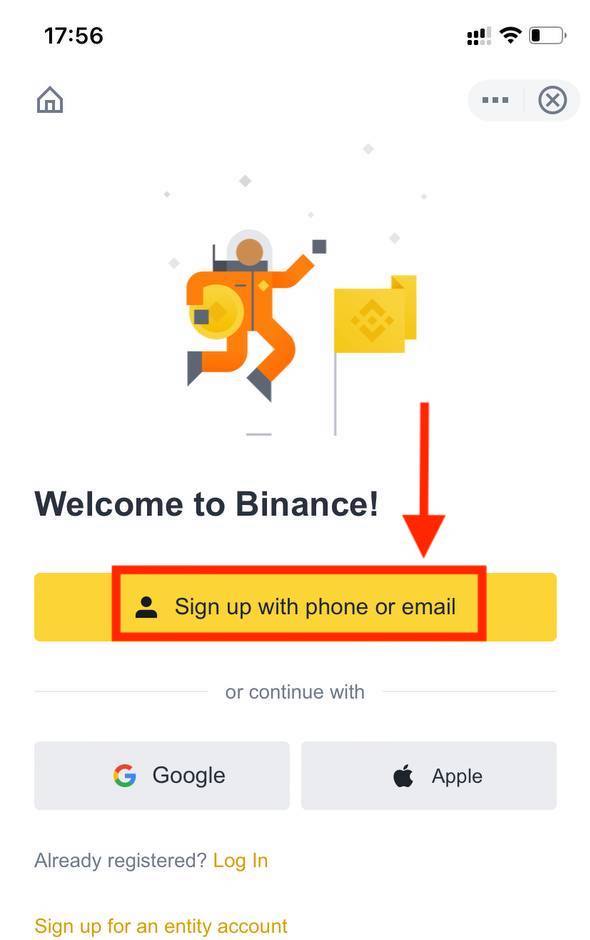
- የይለፍ ቃልዎ አንድ አቢይ ሆሄ እና አንድ ቁጥርን ጨምሮ ቢያንስ 8 ቁምፊዎችን መያዝ አለበት።
- በጓደኛዎ በ Binance ላይ እንዲመዘገቡ ከተጠቁሙ የሪፈራል መታወቂያቸውን መሙላትዎን ያረጋግጡ (አማራጭ)።
የአገልግሎት ውሎችን እና የግላዊነት መመሪያውን ያንብቡ እና ይስማሙ፣ ከዚያ [ መለያ ይፍጠሩ ] የሚለውን ይንኩ።
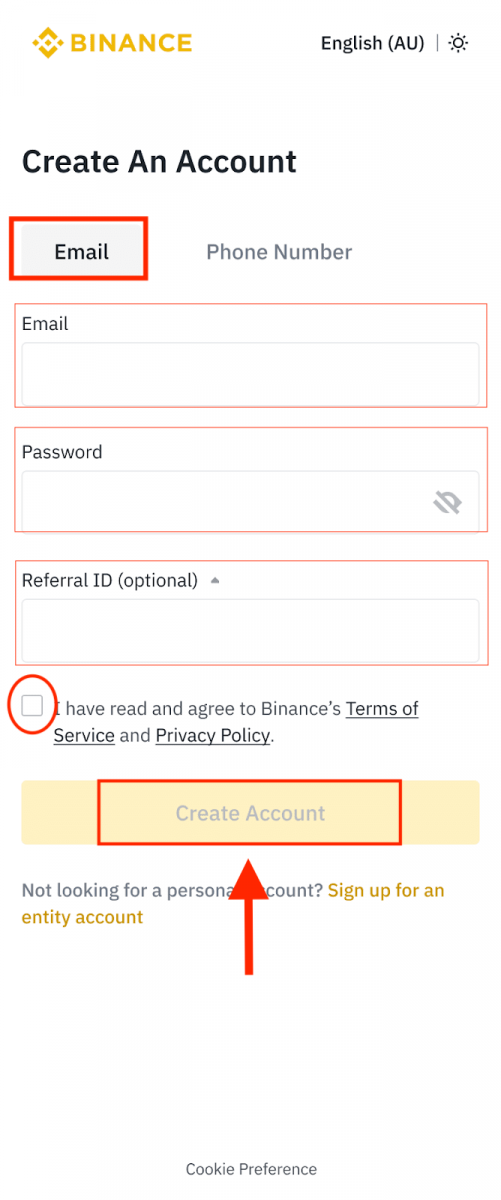
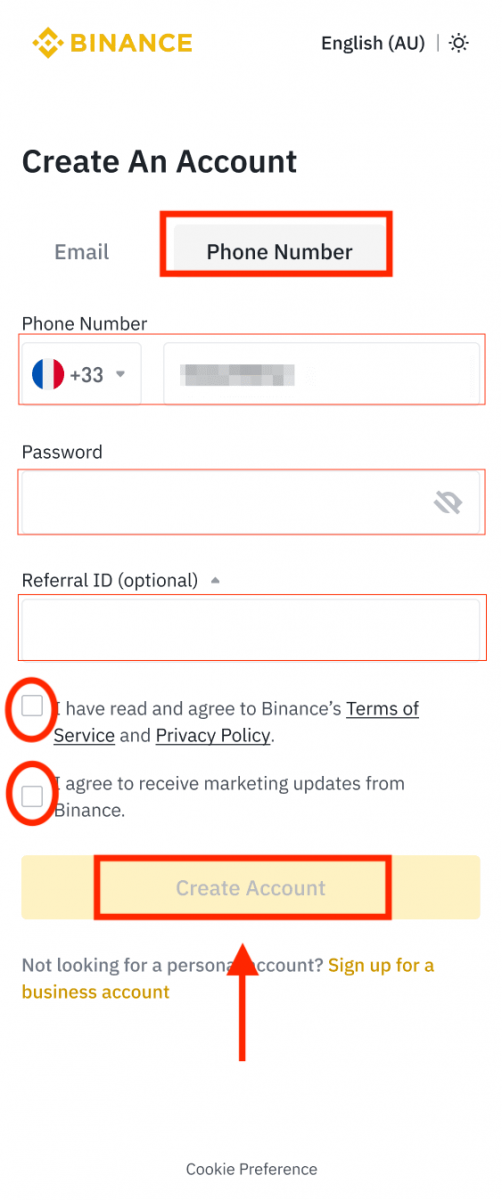
4. በኢሜልዎ ወይም በስልክዎ ውስጥ ባለ 6-አሃዝ የማረጋገጫ ኮድ ይደርሰዎታል. ኮዱን በ30 ደቂቃ ውስጥ አስገባ እና [ አስገባን ንካ።
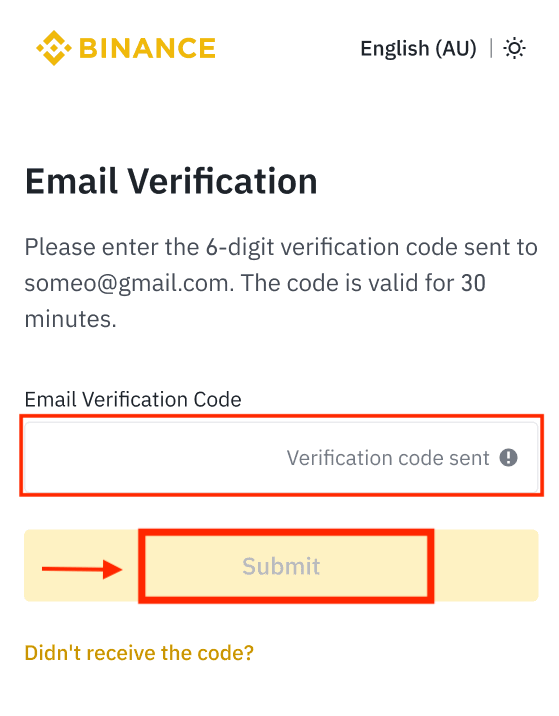
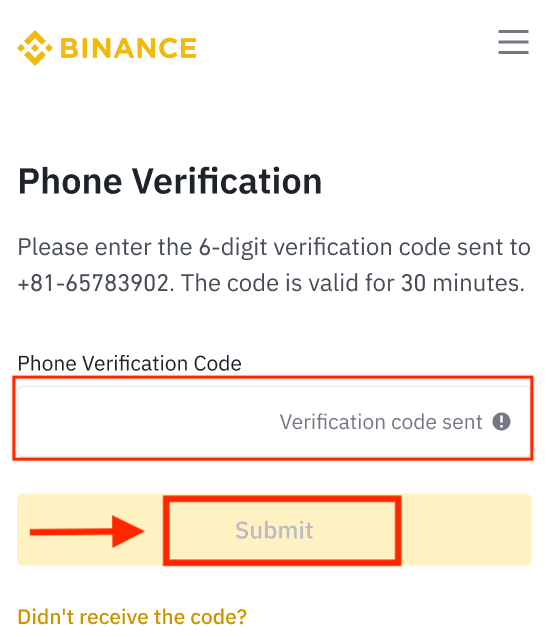
5. እንኳን ደስ አለዎት! የ Binance መለያ በተሳካ ሁኔታ ፈጥረዋል።
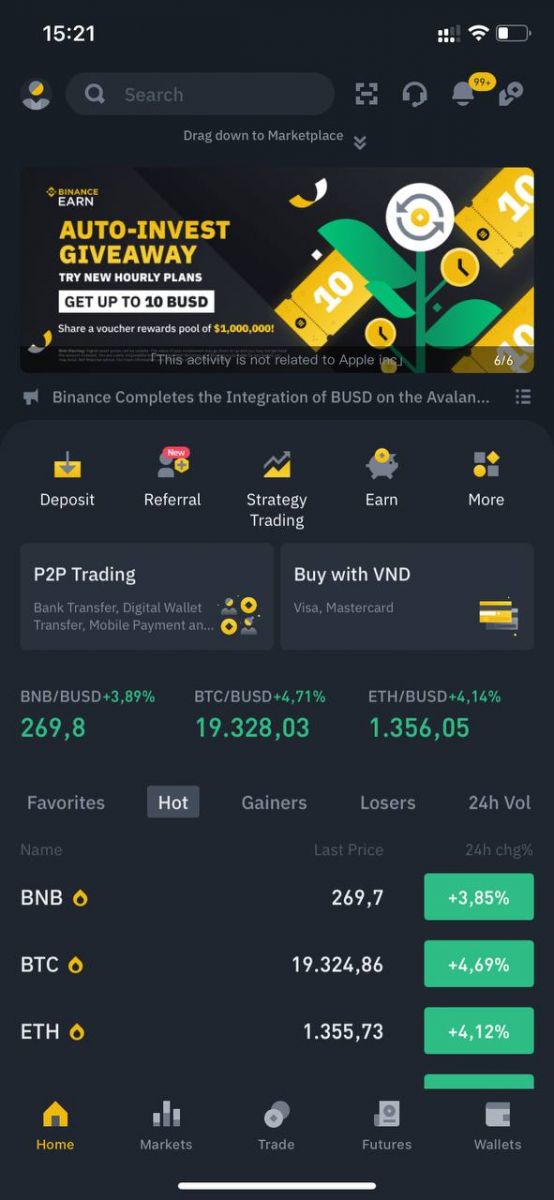
በ Apple/Google መለያዎ ይመዝገቡ
፡ 3. [ Apple ] ወይም [ Google ] የሚለውን ይምረጡ። የእርስዎን አፕል ወይም ጎግል መለያ ተጠቅመው ወደ Binance እንዲገቡ ይጠየቃሉ። መታ ያድርጉ [ ቀጥል ].
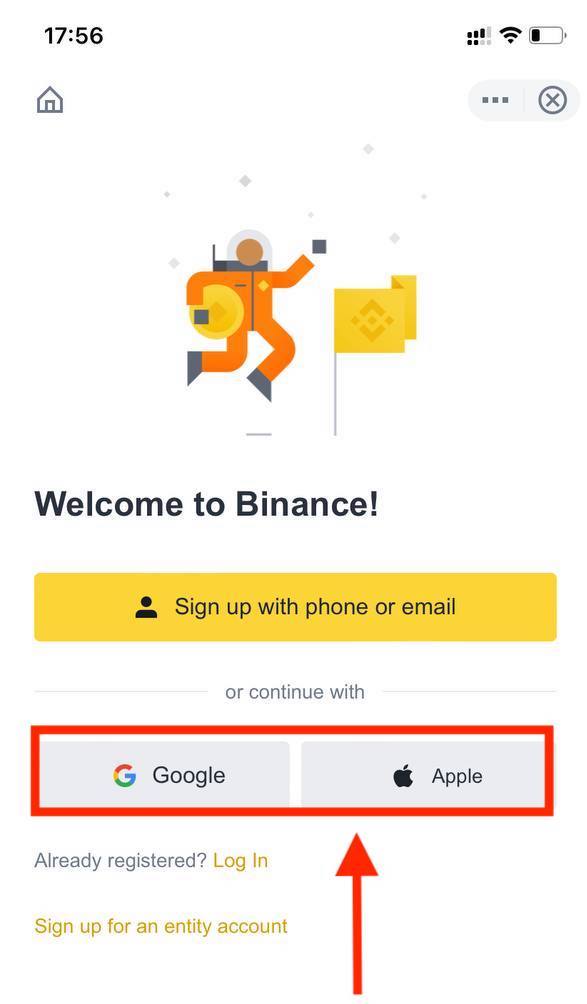
4. በጓደኛዎ በ Binance ላይ እንዲመዘገቡ ከተላከዎት, ሪፈራል መታወቂያቸውን መሙላትዎን ያረጋግጡ (አማራጭ).
የአገልግሎት ውሎችን እና የግላዊነት መመሪያውን ያንብቡ እና ይስማሙ፣ ከዚያ [ አረጋግጥን ይንኩ ።
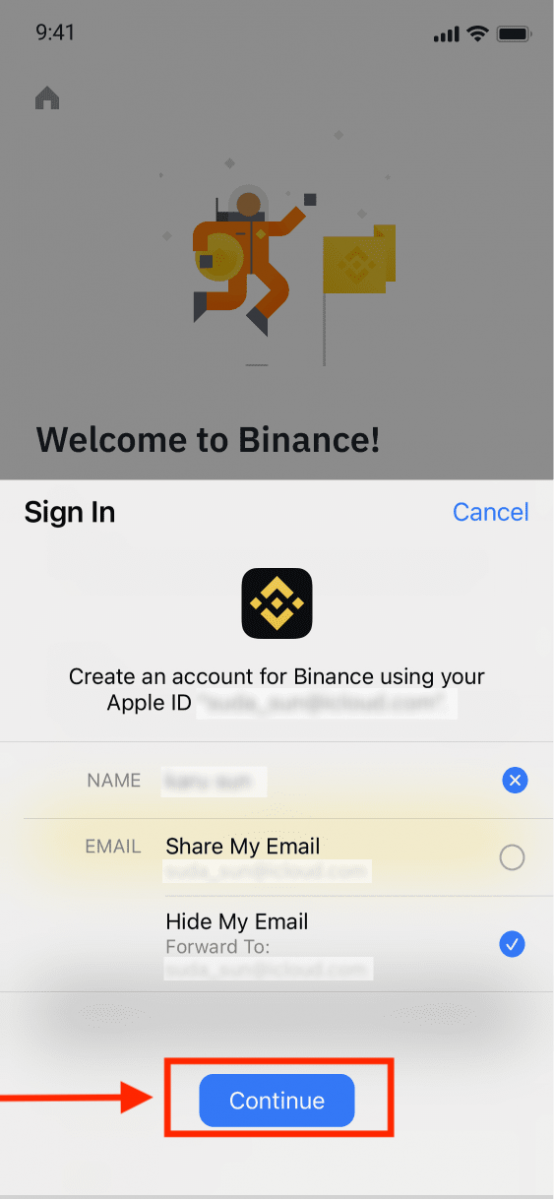
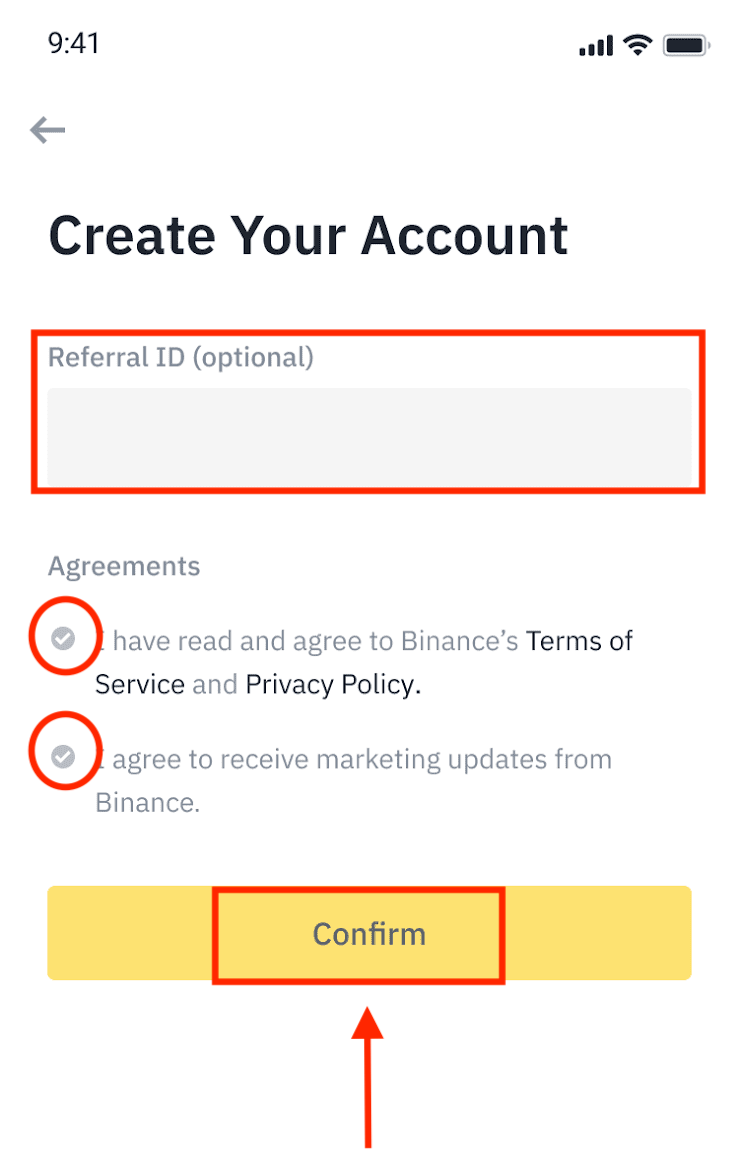
5. እንኳን ደስ አለዎት! የ Binance መለያ በተሳካ ሁኔታ ፈጥረዋል።
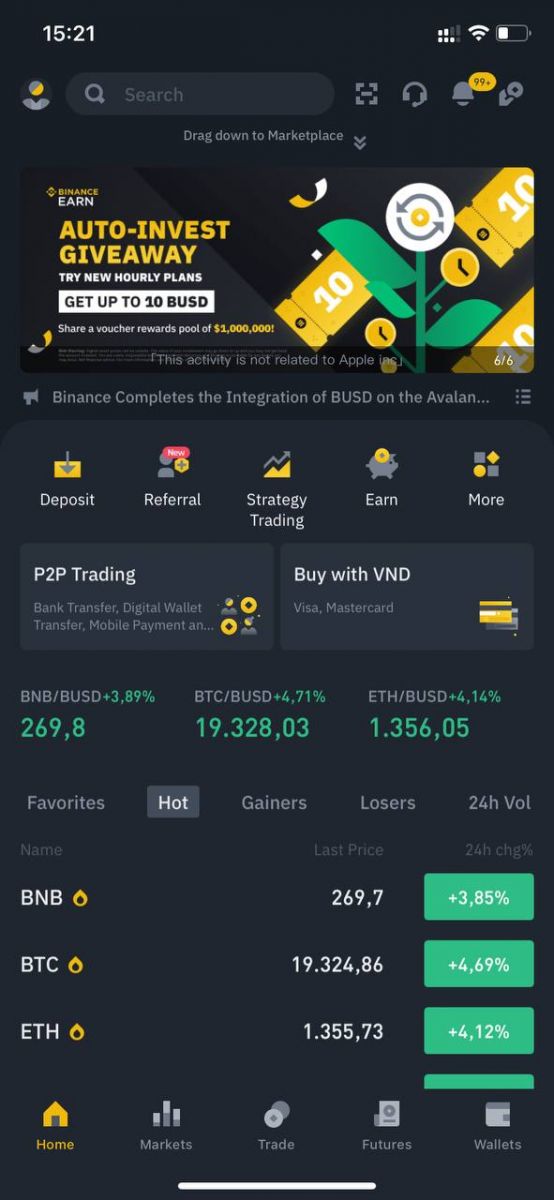
ማስታወሻ ፡-
- መለያዎን ለመጠበቅ፣ ቢያንስ 1 ባለ ሁለት ደረጃ ማረጋገጫ (2FA) እንዲነቃ እንመክራለን።
- እባክዎ የP2P ግብይት ከመጠቀምዎ በፊት የማንነት ማረጋገጫን ማጠናቀቅ እንዳለቦት ልብ ይበሉ።
ተዘውትረው የሚጠየቁ ጥያቄዎች (FAQ)
ለምን ከ Binance ኢሜይሎችን መቀበል አልቻልኩም
ከ Binance የተላኩ ኢሜይሎች የማይደርሱዎት ከሆነ፣ እባክዎ የኢሜልዎን መቼቶች ለመፈተሽ ከዚህ በታች ያሉትን መመሪያዎች ይከተሉ፡ 1. ወደ Binance መለያዎ የተመዘገበ ኢሜይል አድራሻ ገብተዋል? አንዳንድ ጊዜ በመሳሪያዎችዎ ላይ ከኢሜልዎ ዘግተው ሊወጡ ይችላሉ እና ስለዚህ የ Binance ኢሜይሎችን ማየት አይችሉም። እባክህ ግባና አድስ።
2. የኢሜልዎን አይፈለጌ መልእክት አቃፊ ፈትሸውታል? የኢሜል አገልግሎት አቅራቢዎ የ Binance ኢሜይሎችን ወደ አይፈለጌ መልእክት አቃፊዎ እየገፋ እንደሆነ ካወቁ የ Binance's ኢሜይል አድራሻዎችን በመመዝገብ "ደህንነታቸው የተጠበቀ" ብለው ምልክት ማድረግ ይችላሉ. እሱን ለማዋቀር የ Binance ኢሜይሎችን እንዴት በተፈቀደላቸው ዝርዝር ውስጥ ማስገባት እንደሚችሉ መመልከት ይችላሉ።
የተፈቀደላቸው ዝርዝር አድራሻዎች፡-
- [email protected]
- [email protected]
- [email protected]
- [email protected]
- አትመልስ @mailer.binance.com
- አትመልስ @mailer1.binance.com
- [email protected]
- [email protected]
- [email protected]
- [email protected]
- [email protected]
- [email protected]
- [email protected]
- [email protected]
- [email protected]
4. የኢሜል መልእክት ሳጥንዎ ሞልቷል? ገደቡ ላይ ከደረስክ ኢሜይሎችን መላክም ሆነ መቀበል አትችልም። ለተጨማሪ ኢሜይሎች የተወሰነ ቦታ ለማስለቀቅ አንዳንድ የድሮ ኢሜይሎችን መሰረዝ ይችላሉ።
5. ከተቻለ ከተለመዱ የኢሜል ጎራዎች ለምሳሌ Gmail, Outlook, ወዘተ ይመዝገቡ.
ለምን የኤስኤምኤስ ማረጋገጫ ኮዶችን መቀበል አልችልም።
Binance የተጠቃሚ ተሞክሮን ለማሻሻል የእኛን የኤስኤምኤስ ማረጋገጫ ሽፋን ያለማቋረጥ ያሻሽላል። ሆኖም፣ በአሁኑ ጊዜ የማይደገፉ አንዳንድ አገሮች እና አካባቢዎች አሉ። የኤስኤምኤስ ማረጋገጫን ማንቃት ካልቻሉ፣ አካባቢዎ የተሸፈነ መሆኑን ለማረጋገጥ እባክዎ የእኛን ዓለም አቀፍ የኤስኤምኤስ ሽፋን ዝርዝር ይመልከቱ። አካባቢዎ በዝርዝሩ ውስጥ ካልተሸፈነ፣ እባክዎን ይልቁንስ Google ማረጋገጫን እንደ ዋና ባለ ሁለት ደረጃ ማረጋገጫ ይጠቀሙ።
የሚከተለውን መመሪያ ሊያመለክቱ ይችላሉ፡ የጉግል ማረጋገጫን (2FA) እንዴት ማንቃት እንደሚቻል።
የኤስኤምኤስ ማረጋገጫን ካነቁ ወይም በአሁኑ ጊዜ በአለምአቀፍ የኤስኤምኤስ ሽፋን ዝርዝራችን ውስጥ ባለ ሀገር ወይም አካባቢ የሚኖሩ ከሆነ ነገር ግን አሁንም የኤስኤምኤስ ኮድ መቀበል ካልቻሉ፣ እባክዎ የሚከተሉትን እርምጃዎች ይውሰዱ።
- የሞባይል ስልክዎ ጥሩ የአውታረ መረብ ምልክት እንዳለው ያረጋግጡ።
- ጸረ-ቫይረስ እና/ወይም ፋየርዎልን እና/ወይም የጥሪ ማገጃ አፕሊኬሽኖችን በሞባይል ስልክዎ ላይ ያሰናክሉ ይህም የኤስኤምኤስ ኮድ ቁጥራችንን ሊገድቡ ይችላሉ።
- ተንቀሳቃሽ ስልክዎን እንደገና ያስጀምሩ።
- በምትኩ የድምጽ ማረጋገጫን ይሞክሩ።
- የኤስኤምኤስ ማረጋገጫን ዳግም ያስጀምሩ፣ እባክዎ እዚህ ይመልከቱ።
የወደፊት ጉርሻ ቫውቸር/ጥሬ ገንዘብ ቫውቸርን እንዴት ማስመለስ እንደሚቻል
1. የመለያዎ አዶ ላይ ጠቅ ያድርጉ እና ከተቆልቋይ ሜኑ ውስጥ ወይም ወደ መለያዎ ከገቡ በኋላ [የሽልማት ማእከል]ን ይምረጡ። በአማራጭ፣ በቀጥታ https://www.binance.com/en/my/coupon መጎብኘት ወይም በ Binance መተግበሪያዎ ላይ ባለው መለያ ወይም ተጨማሪ ምናሌ በኩል የሽልማት ማዕከሉን ማግኘት ይችላሉ። 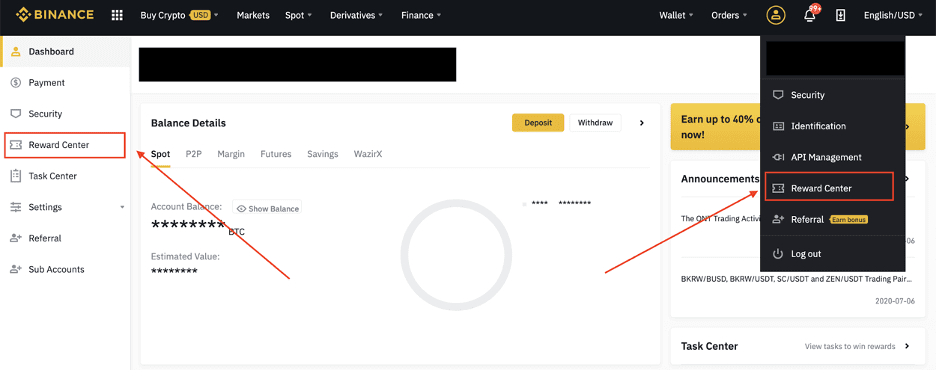
2. አንዴ የFutures Bonus Voucher ወይም Cash Voucher ከተቀበሉ በኋላ የፊት እሴቱን፣ ጊዜው የሚያበቃበት ቀን እና የተተገበሩ ምርቶችን በሽልማት ማእከል ውስጥ ማየት ይችላሉ።
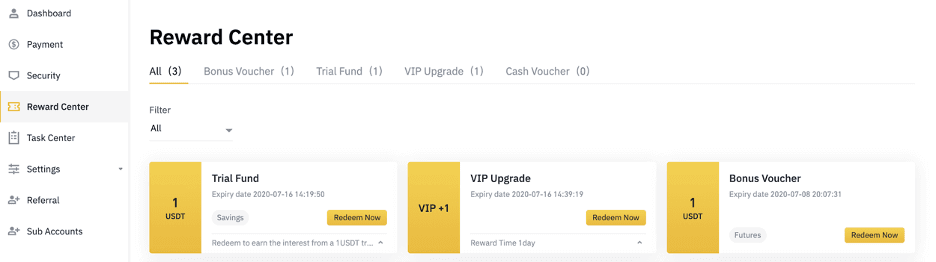
3. ተጓዳኝ አካውንት እስካሁን ካልከፈቱ፣ ማስመለስ የሚለውን ቁልፍ ሲጫኑ ብቅ ባይ ለመክፈት ይመራዎታል። ተጓዳኝ መለያ ካለህ፣ የቫውቸሩን ማስመለስ ሂደት ለማረጋገጥ ብቅ ባይ ይመጣል። አንዴ በተሳካ ሁኔታ ከተወሰደ፣ የማረጋገጫ አዝራሩን ጠቅ ሲያደርጉ ሚዛኑን ለመፈተሽ ወደ ተጓዳኝ መለያዎ መዝለል ይችላሉ።
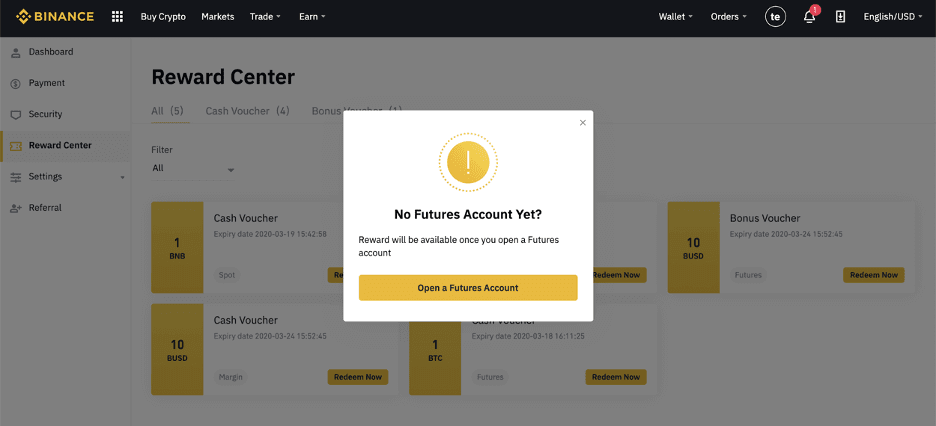
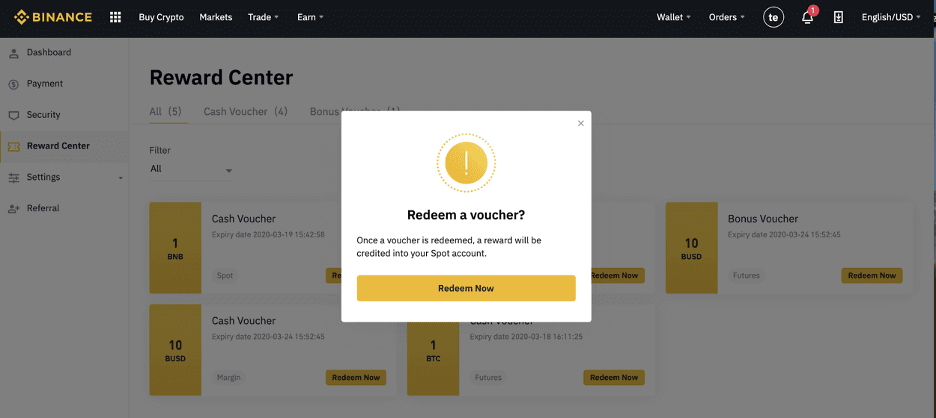
4. አሁን ቫውቸሩን በተሳካ ሁኔታ አስመልሰዋል። ሽልማቱ በቀጥታ ወደ ተጓዳኝ ቦርሳዎ ገቢ ይደረጋል።
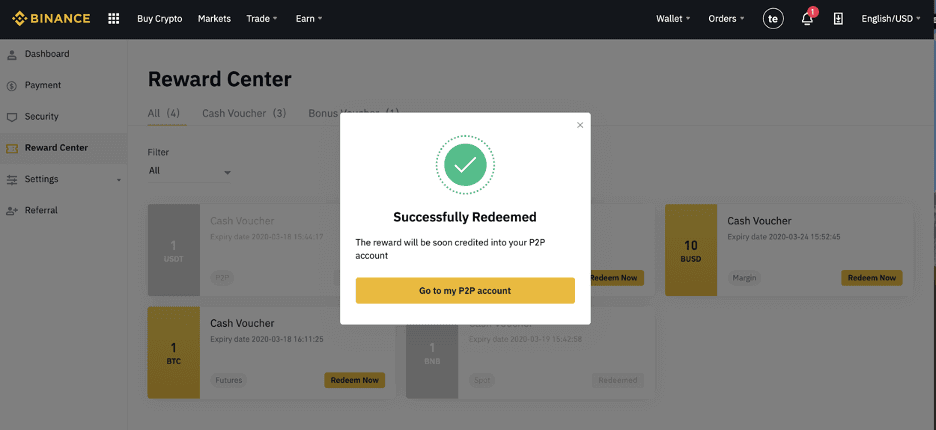
በ Binance ላይ መለያን እንዴት ማረጋገጥ እንደሚቻል
በ Binance ላይ የማንነት ማረጋገጫን እንዴት ማጠናቀቅ እንደሚቻል
መለያዬን ከየት ማግኘት እችላለሁ?
የማንነት ማረጋገጫውን ከ [ የተጠቃሚ ማእከል ] - [ መለያ ] ማግኘት ወይም በቀጥታ ከዚህ ማግኘት ይችላሉ ። የአሁኑን የማረጋገጫ ደረጃዎን በገጹ ላይ ማረጋገጥ ይችላሉ, ይህም የ Binance መለያዎን የንግድ ገደብ ይወስናል. ገደብዎን ለመጨመር እባክዎ የሚመለከተውን የማንነት ማረጋገጫ ደረጃ ያጠናቅቁ።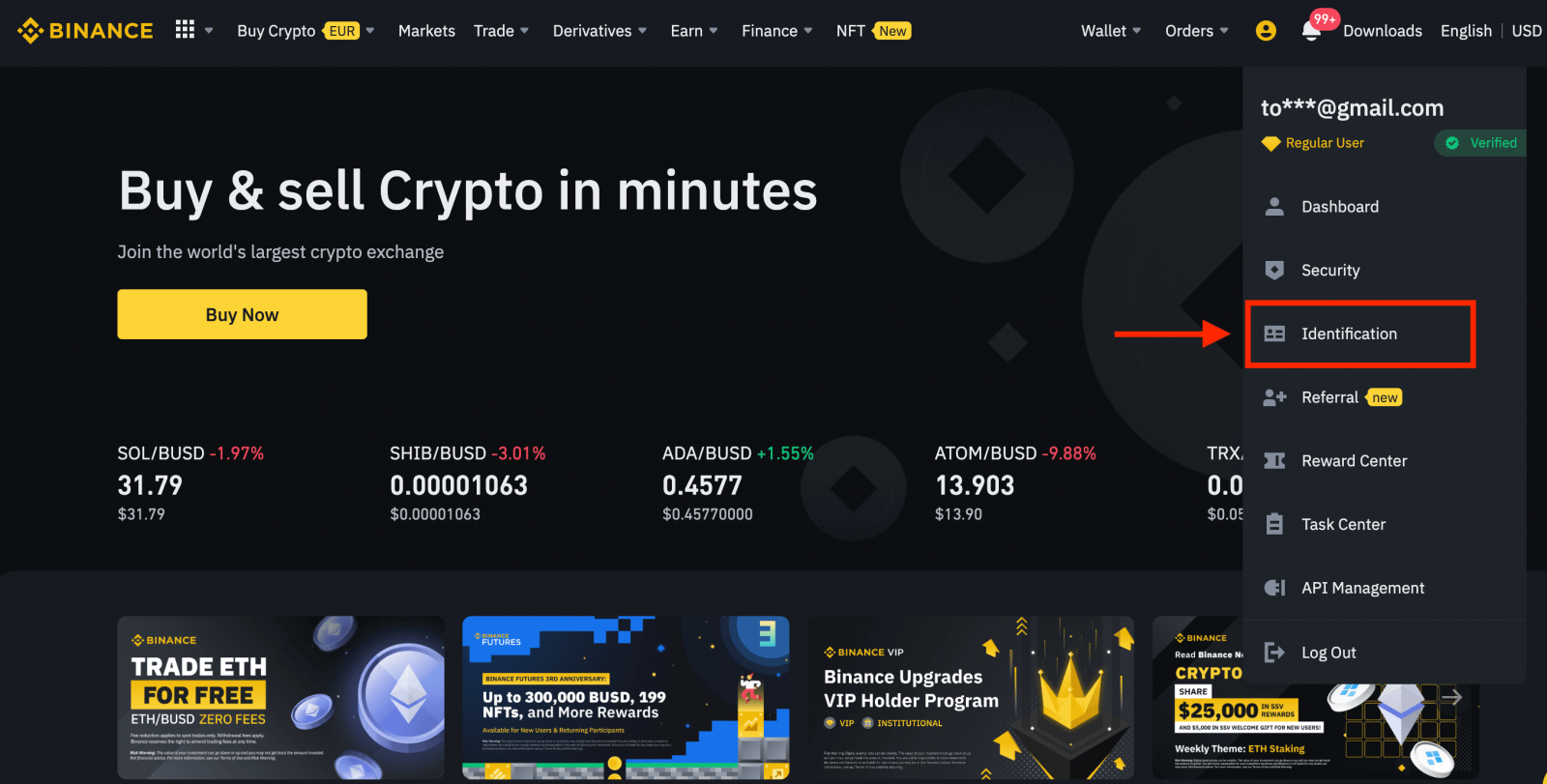
የማንነት ማረጋገጫን እንዴት ማጠናቀቅ ይቻላል? የደረጃ በደረጃ መመሪያ
1. ወደ Binance መለያዎ ይግቡ እና [ የተጠቃሚ ማዕከል ] - [ መለየት ] የሚለውን ጠቅ ያድርጉ።
ለአዲስ ተጠቃሚዎች በመነሻ ገጹ ላይ በቀጥታ [ የተረጋገጠ ] የሚለውን ጠቅ ማድረግ ይችላሉ። 2. እዚህ [የተረጋገጠ]፣ [የተረጋገጠ ፕላስ] እና (የድርጅት ማረጋገጫ) እና የየራሳቸውን የማስቀመጫ እና የማውጣት ገደቦችን 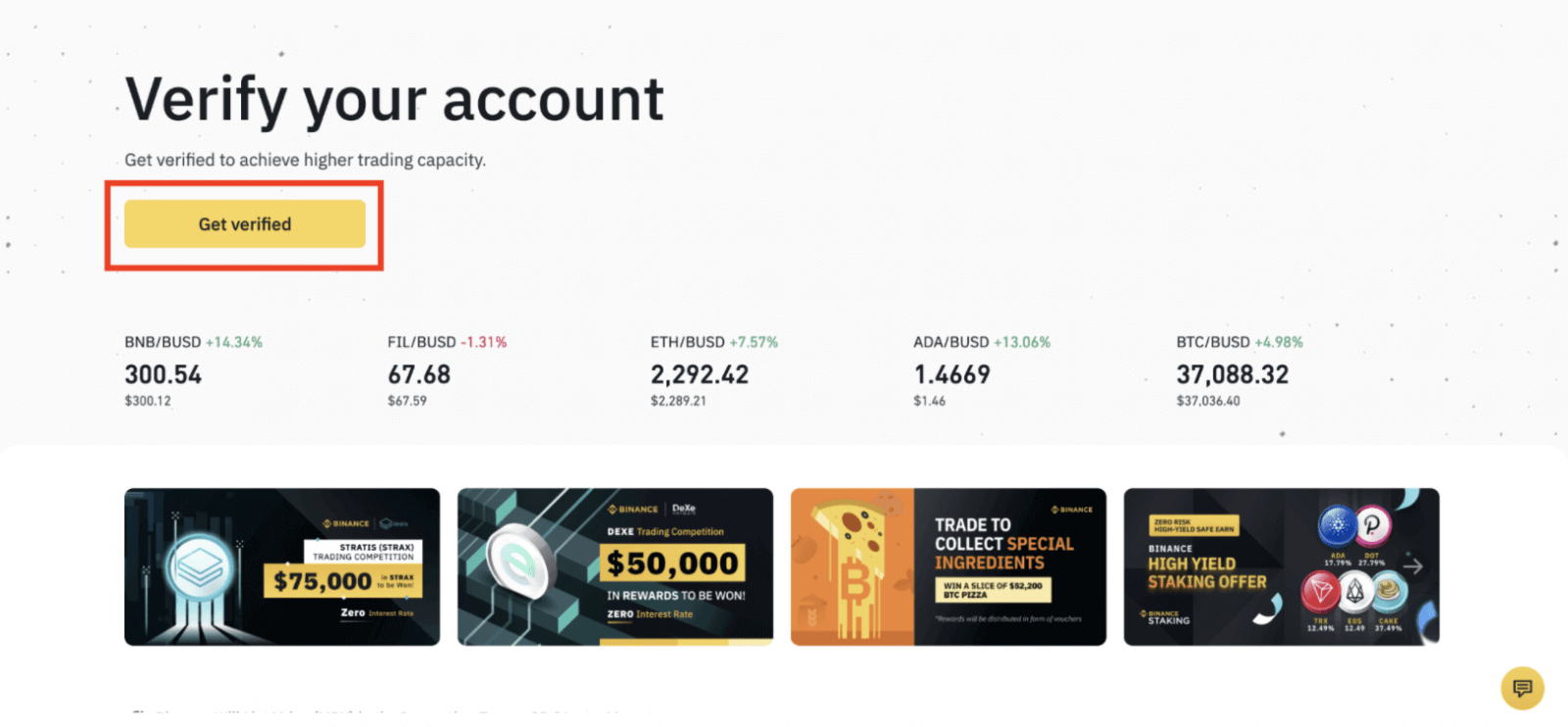
ማየት ይችላሉ ። ለተለያዩ አገሮች ወሰኖቹ ይለያያሉ. ከ [የመኖሪያ ሀገር/ክልል] ቀጥሎ ያለውን ቁልፍ ጠቅ በማድረግ ሀገርዎን መቀየር ይችላሉ ።
3. ከዚያ በኋላ መለያዎን ለማረጋገጥ [አሁን ጀምር] የሚለውን ይጫኑ።
4. የመኖሪያ አገርዎን ይምረጡ. እባክዎ የመኖሪያ አገርዎ ከመታወቂያ ሰነዶችዎ ጋር የሚስማማ መሆኑን ያረጋግጡ።
ከዚያ ለእርስዎ የተለየ ሀገር/ክልል የማረጋገጫ መስፈርቶች ዝርዝር ይመለከታሉ። [ ቀጥል ] የሚለውን ጠቅ ያድርጉ።
5. የግል መረጃዎን ያስገቡ እና [ ቀጥል ] ን ጠቅ ያድርጉ። እባክዎ ሁሉም የገቡት መረጃዎች ከመታወቂያ ሰነዶችዎ ጋር የሚጣጣሙ መሆናቸውን
ያረጋግጡ ። አንዴ ከተረጋገጠ መቀየር አይችሉም።
6. በመቀጠል የመታወቂያ ሰነዶችዎን ስዕሎች መስቀል ያስፈልግዎታል. እባክዎን የመታወቂያውን አይነት እና ሰነዶችዎ የተሰጠበትን አገር ይምረጡ። አብዛኛዎቹ ተጠቃሚዎች በፓስፖርት፣ መታወቂያ ካርድ ወይም መንጃ ፍቃድ ማረጋገጥ ይችላሉ። እባክዎን ለአገርዎ የሚቀርቡትን አማራጮች ይመልከቱ።
7. የሰነድዎን ፎቶዎች ለመስቀል መመሪያዎቹን ይከተሉ። ፎቶዎችዎ ሙሉ የመታወቂያ ሰነዱን በግልፅ ማሳየት አለባቸው።
ለምሳሌ የመታወቂያ ካርድ እየተጠቀሙ ከሆነ የመታወቂያ ካርድዎን የፊት እና የኋላ ፎቶ ማንሳት አለብዎት። ማስታወሻ ፡ እባክህ የካሜራ መዳረሻን በመሳሪያህ ላይ አንቃ ወይም ማንነትህን ማረጋገጥ አንችልም።
መመሪያዎቹን ይከተሉ እና የመታወቂያ ሰነዱን ከካሜራ ፊት ለፊት ያስቀምጡ። የመታወቂያ ሰነዱን ከፊት እና ከኋላ ለማንሳት [ ፎቶ አንሳ ] የሚለውን ጠቅ ያድርጉ። እባክዎ ሁሉም ዝርዝሮች በግልጽ የሚታዩ መሆናቸውን ያረጋግጡ። ለመቀጠል [ ቀጥል ] ን ጠቅ ያድርጉ።
8. የሰነዱን ፎቶዎች ከሰቀሉ በኋላ ስርዓቱ የራስ ፎቶ ይጠይቃል። ከኮምፒዩተርዎ ላይ ያለውን ፎቶ ለመስቀል [ ፋይል ስቀል ] የሚለውን ጠቅ ያድርጉ።
9. ከዚያ በኋላ, ስርዓቱ የፊት ማረጋገጫን እንዲያጠናቅቁ ይጠይቃል. በኮምፒውተርዎ ላይ የፊት ማረጋገጫን ለመጨረስ [ቀጥል]ን ጠቅ ያድርጉ። እባካችሁ ኮፍያ፣ መነፅር አይለብሱ፣ ወይም ማጣሪያዎችን አይጠቀሙ፣ እና መብራቱ በቂ መሆኑን ያረጋግጡ።
በአማራጭ፣ በምትኩ Binance መተግበሪያ ላይ ያለውን ማረጋገጫ ለማጠናቀቅ መዳፊትዎን ከታች በቀኝ በኩል ወዳለው የQR ኮድ መውሰድ ይችላሉ። የፊት ማረጋገጫ ሂደቱን ለመጨረስ የQR ኮድን በእርስዎ መተግበሪያ ይቃኙ።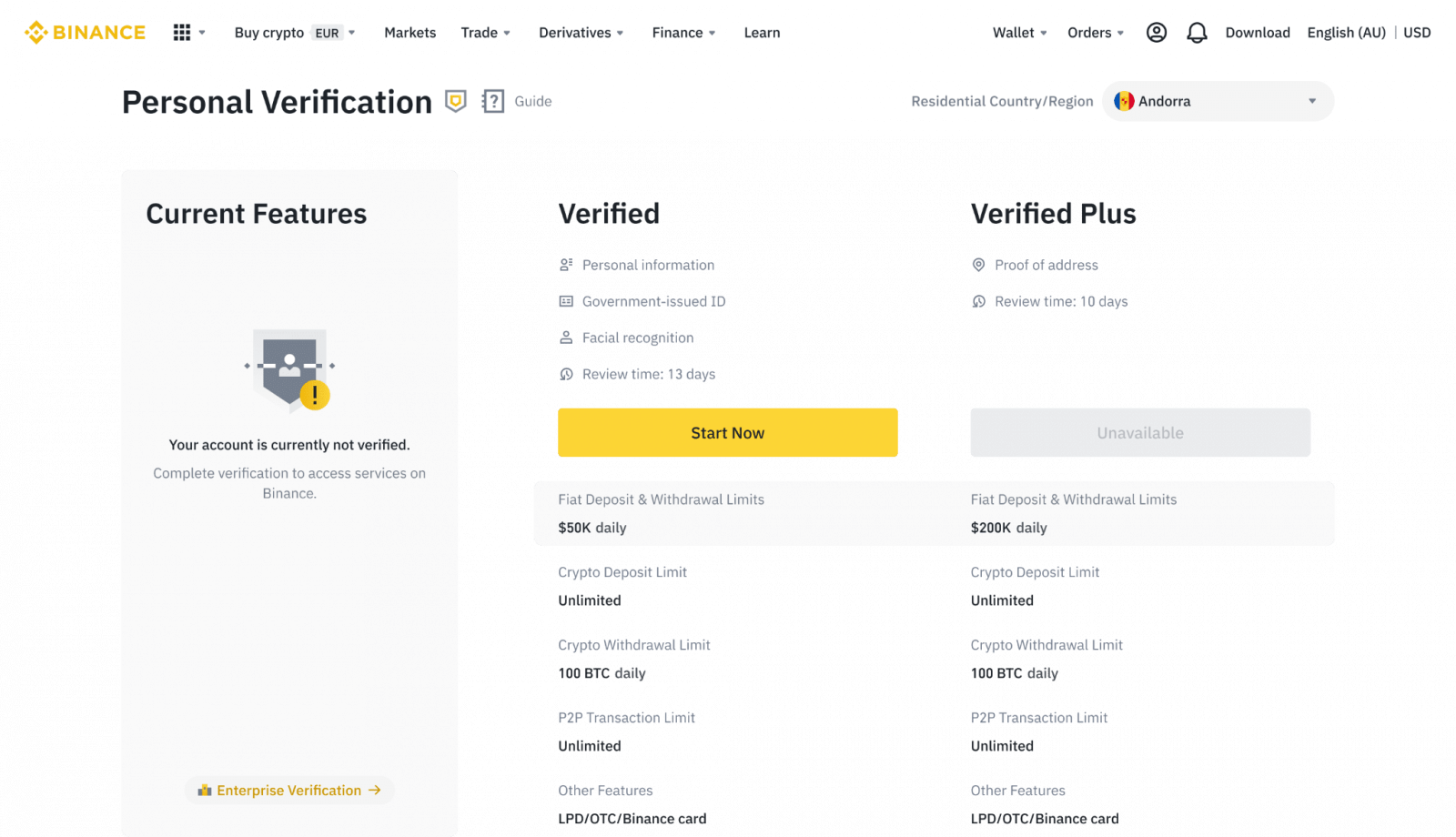
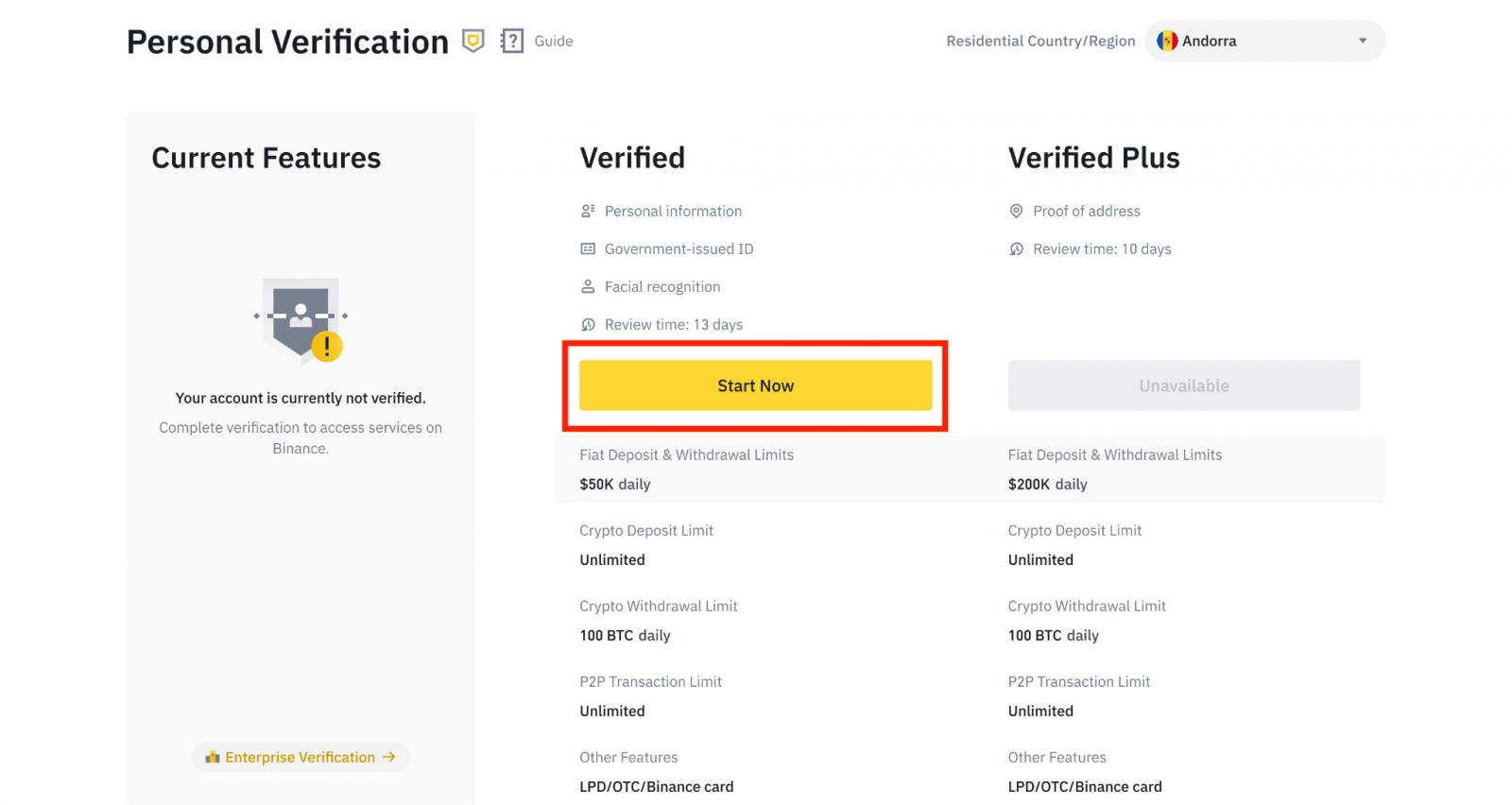
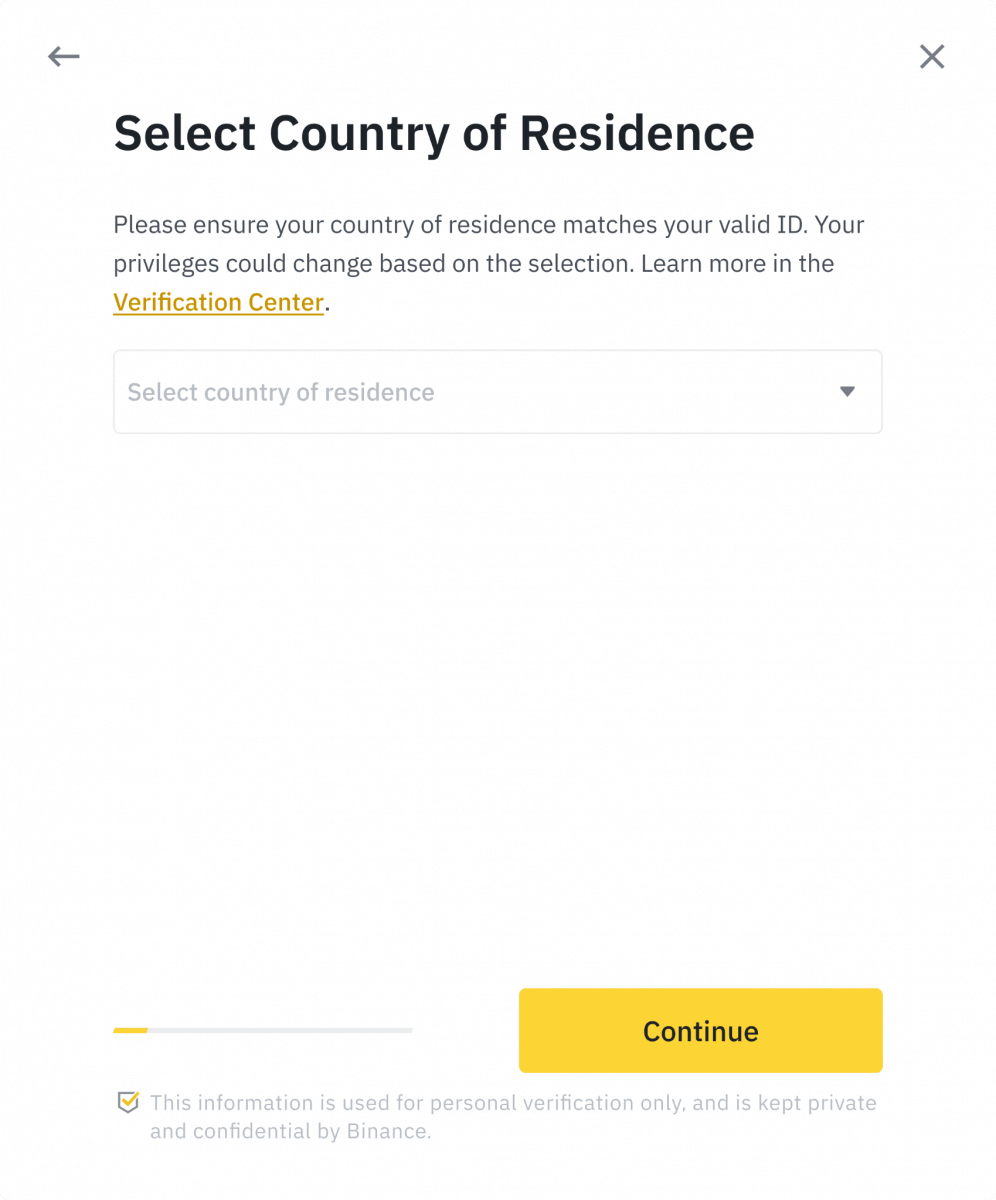
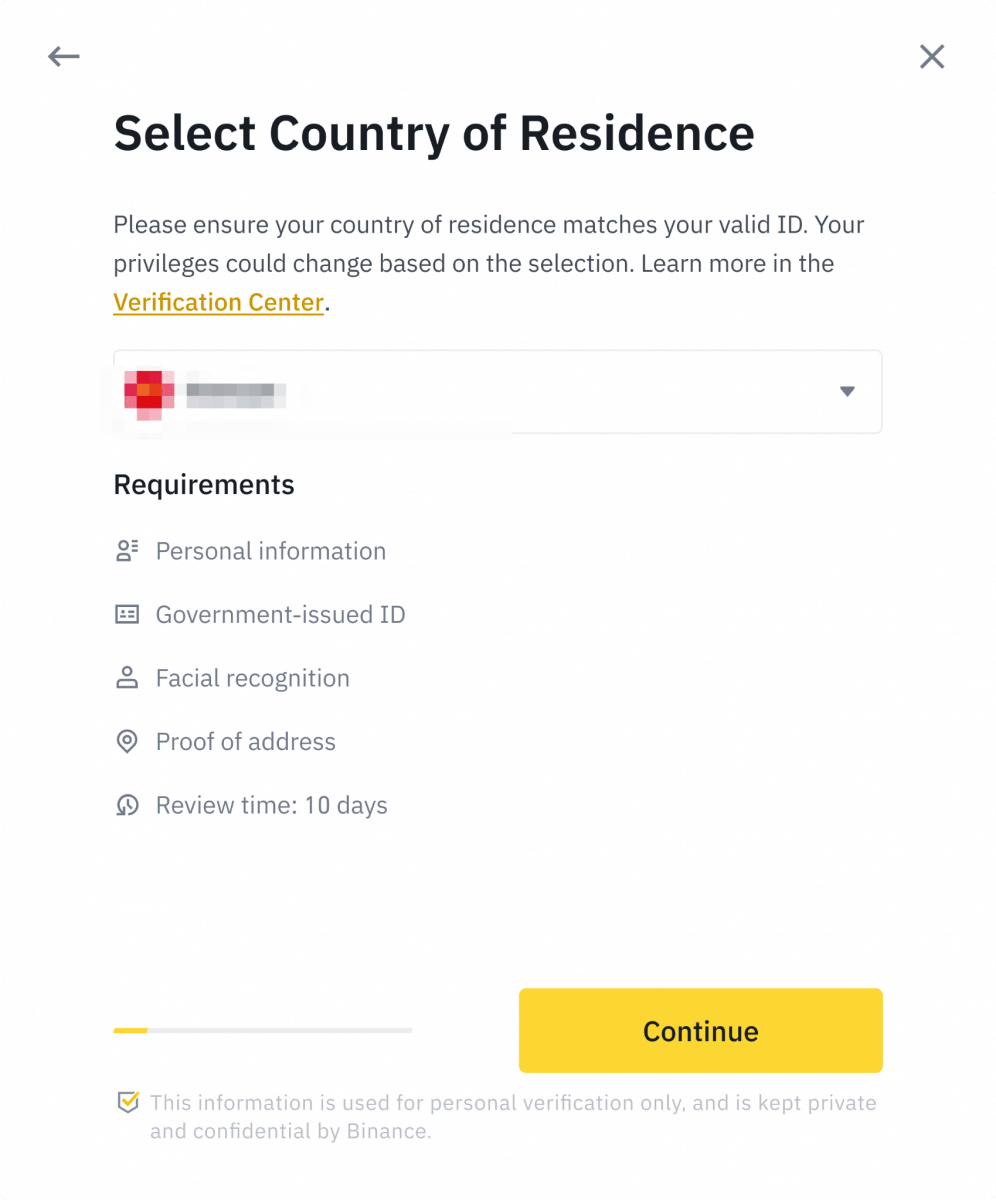
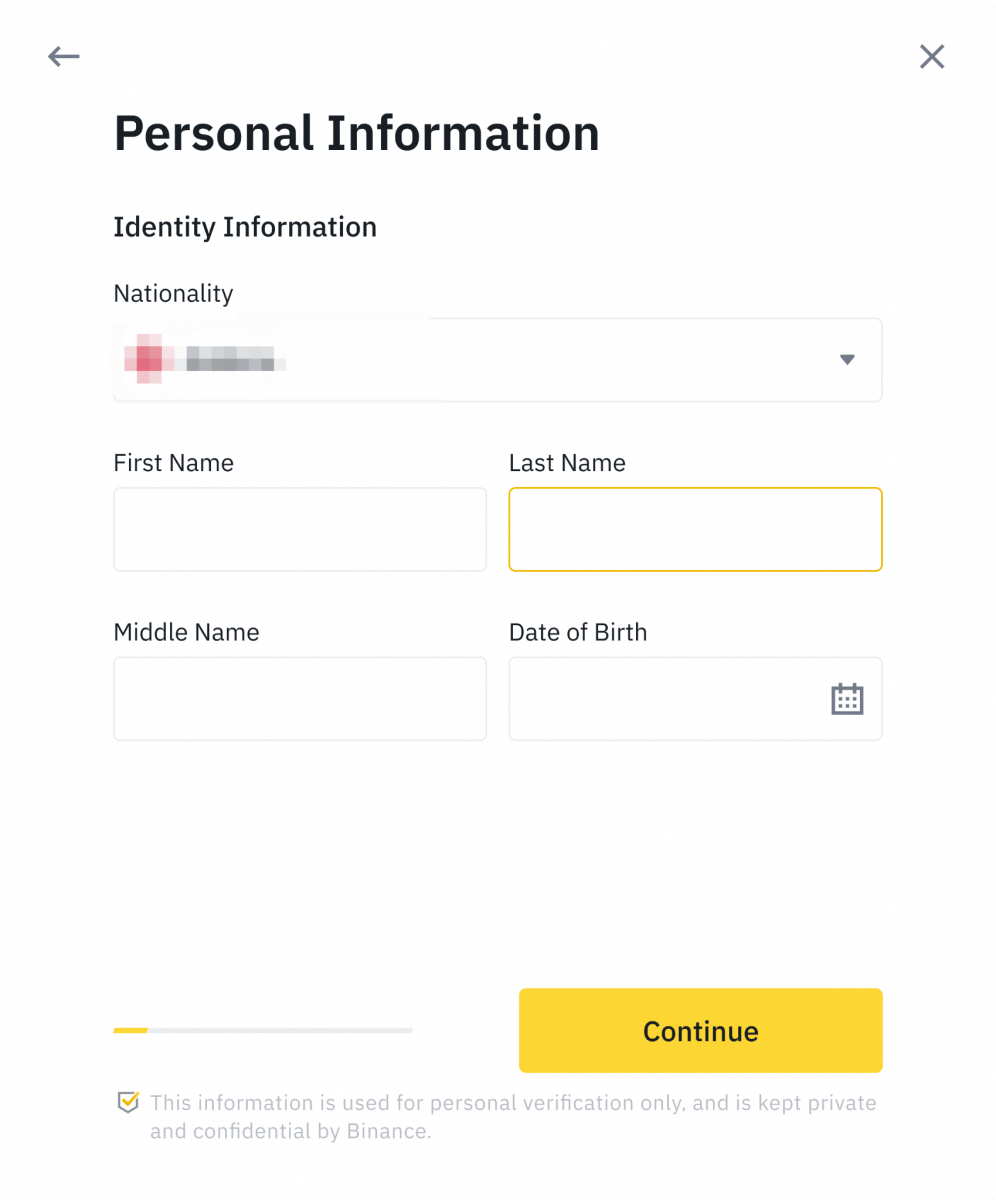
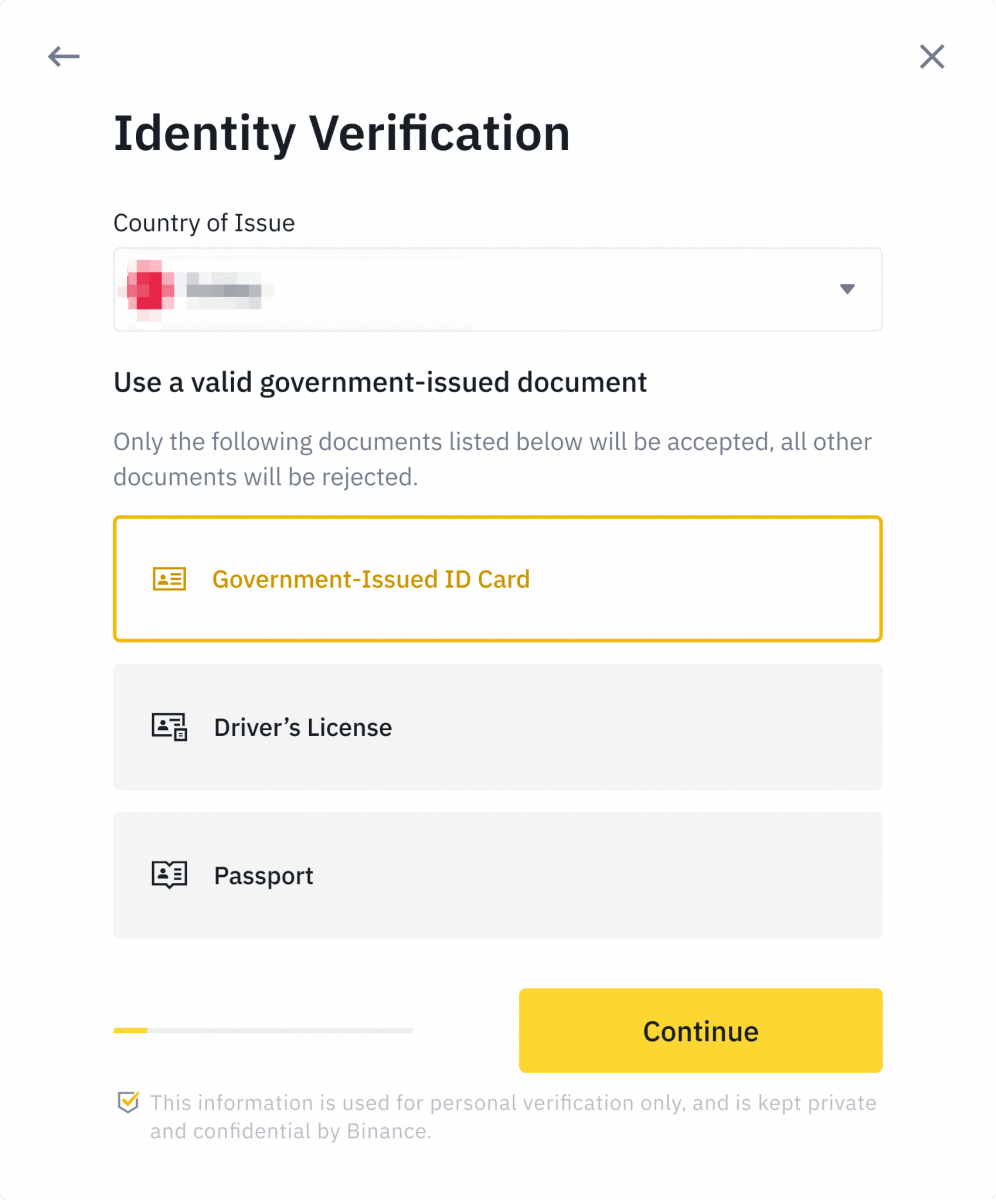
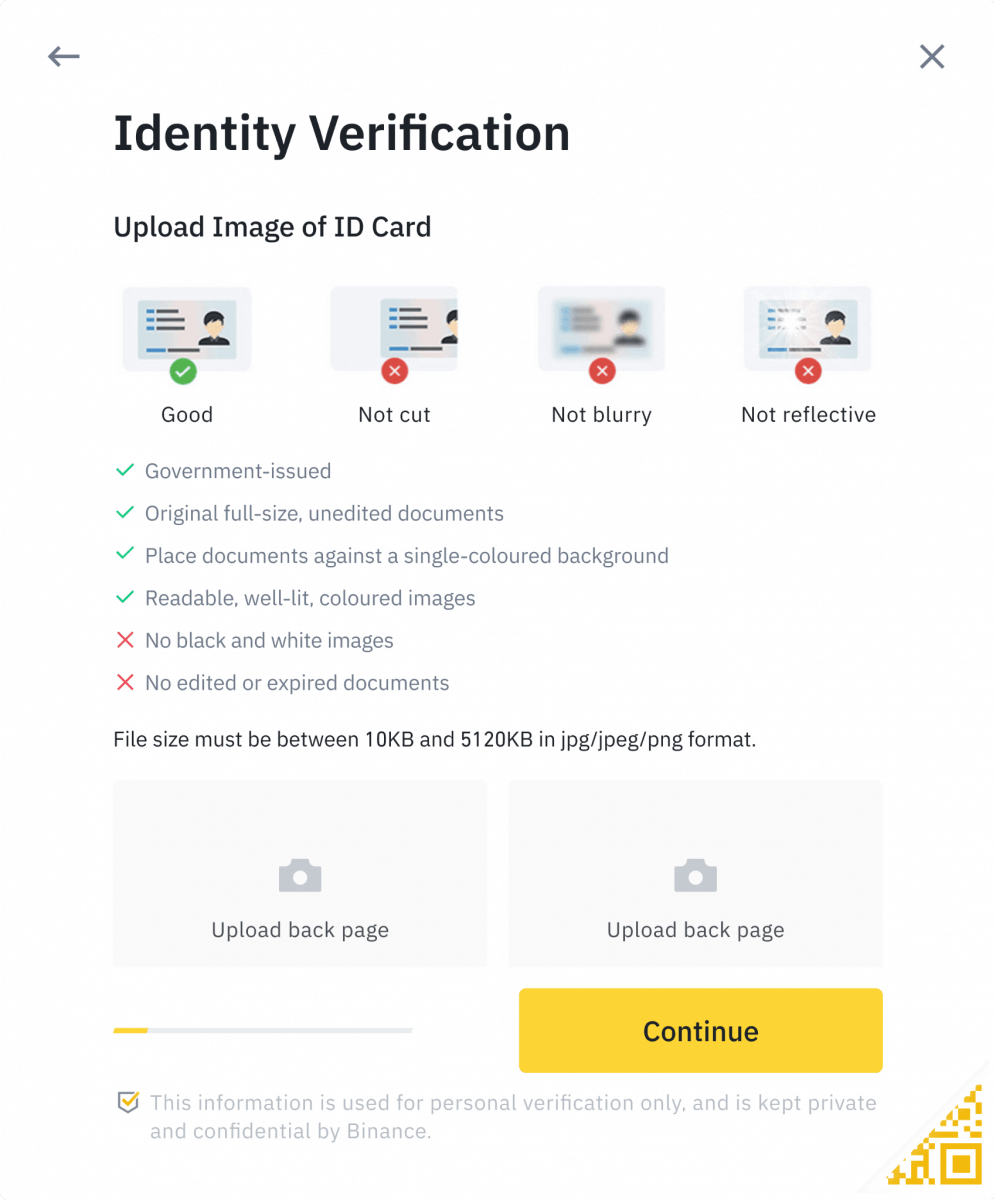
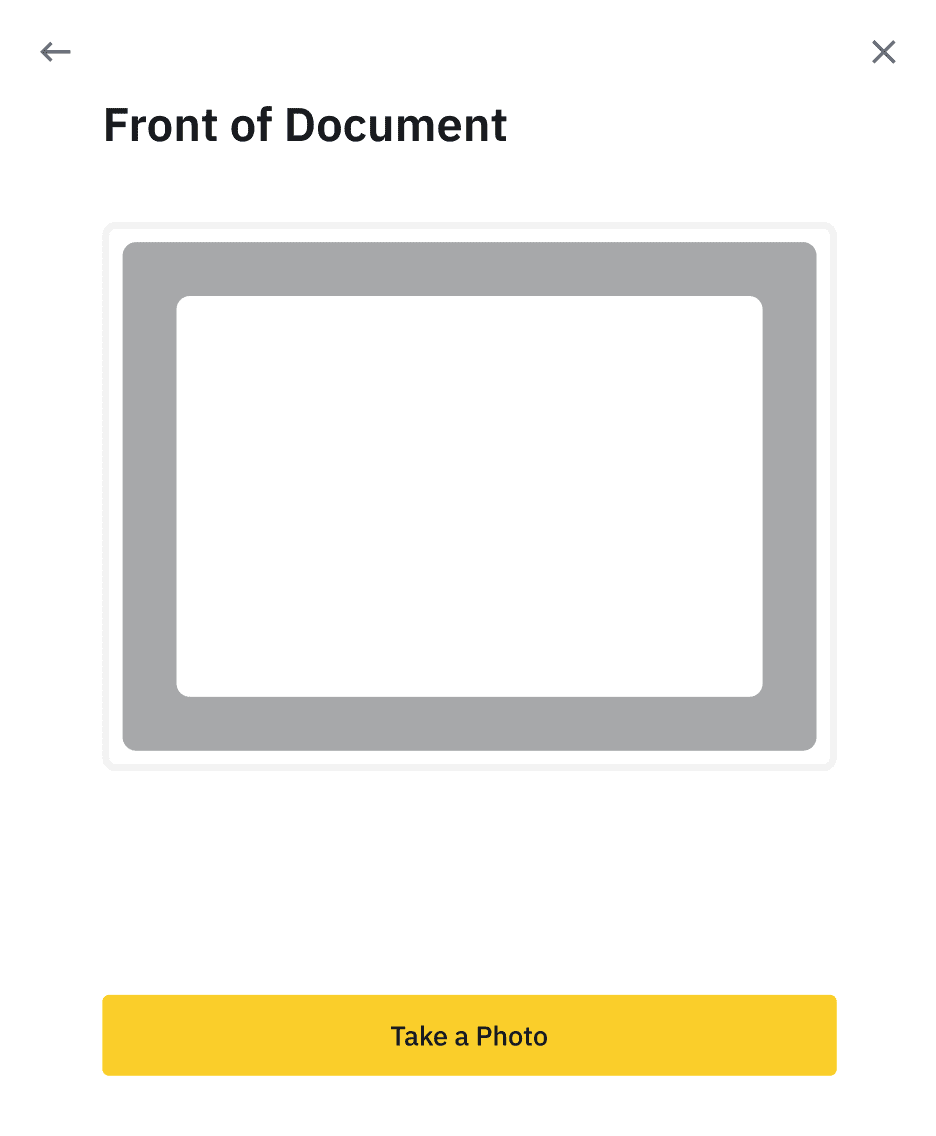
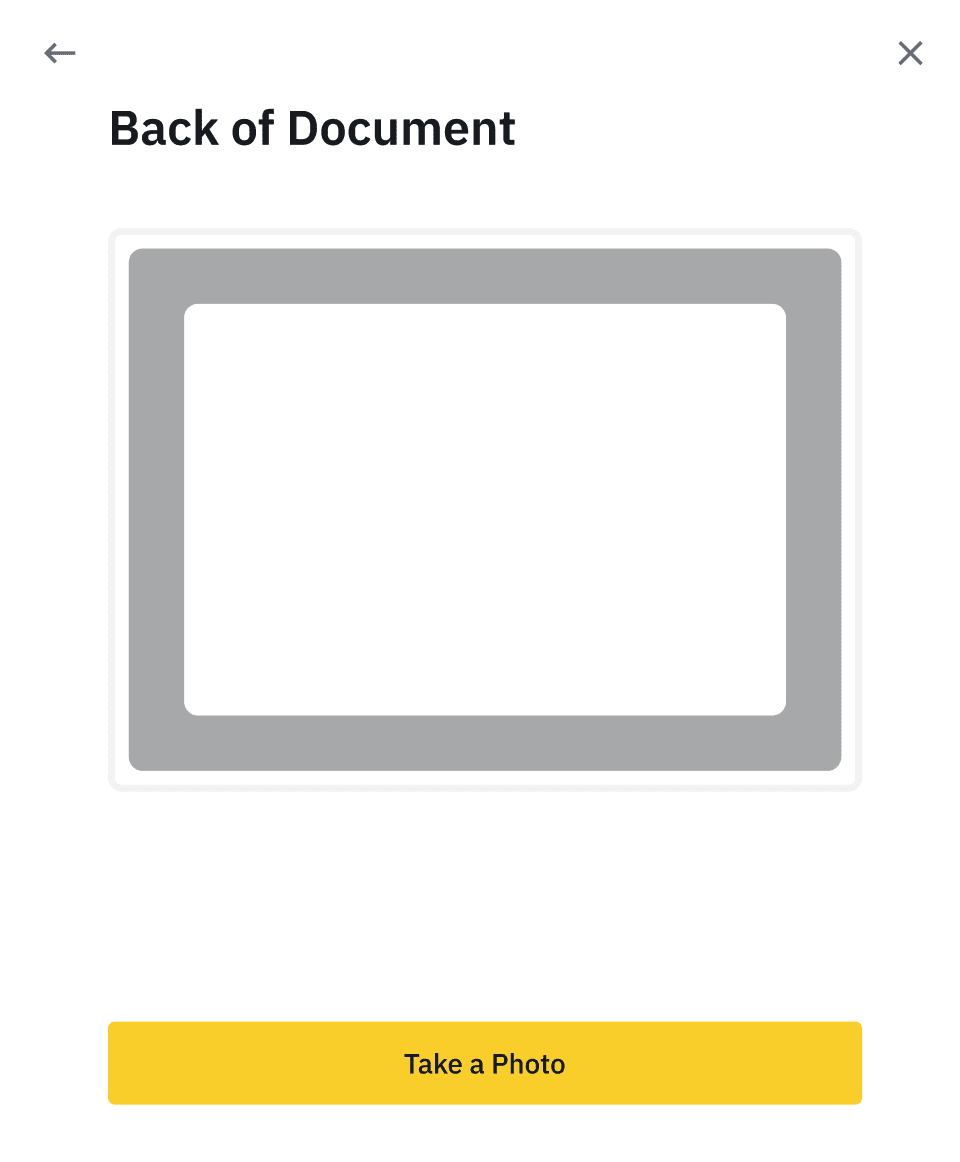
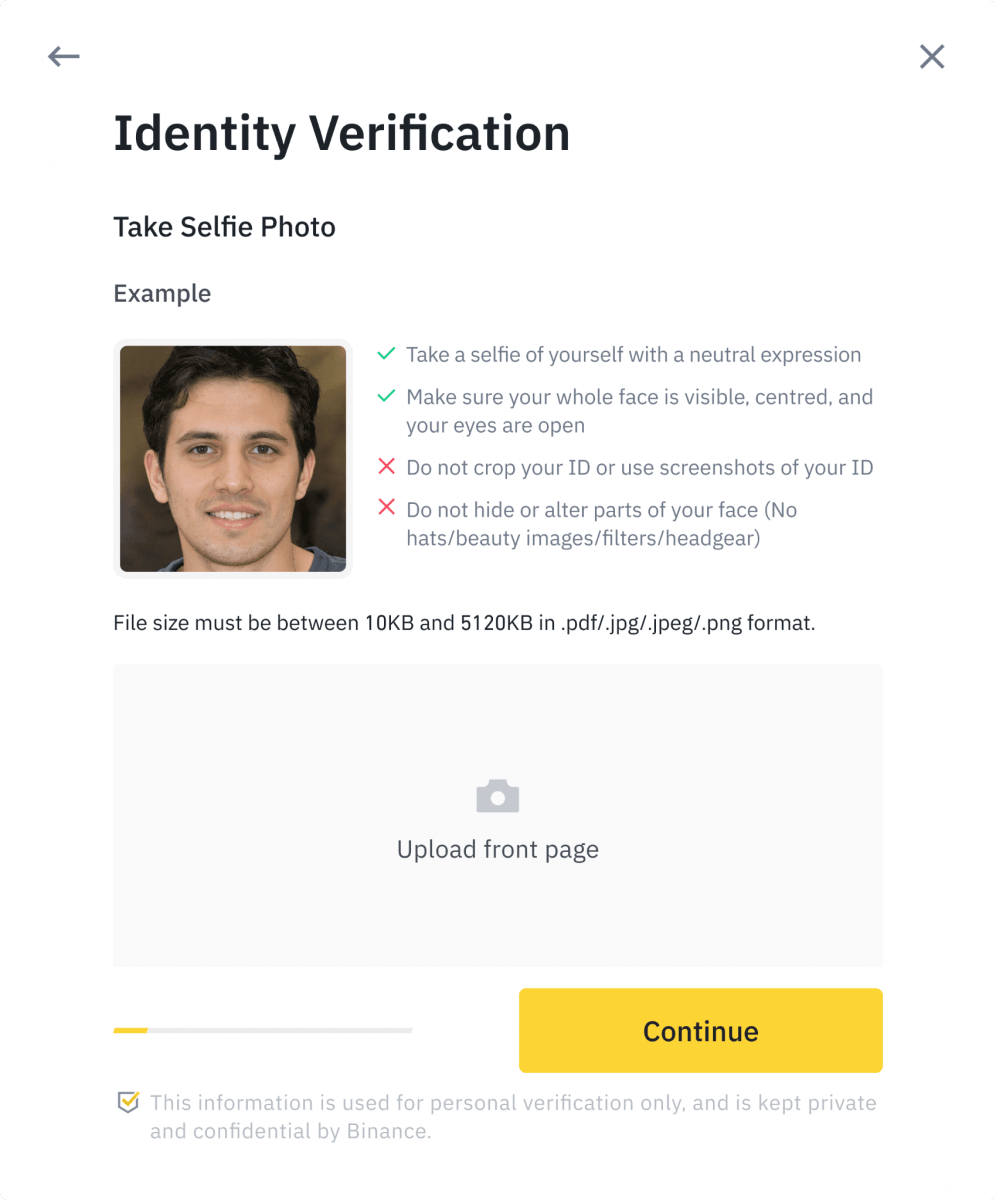
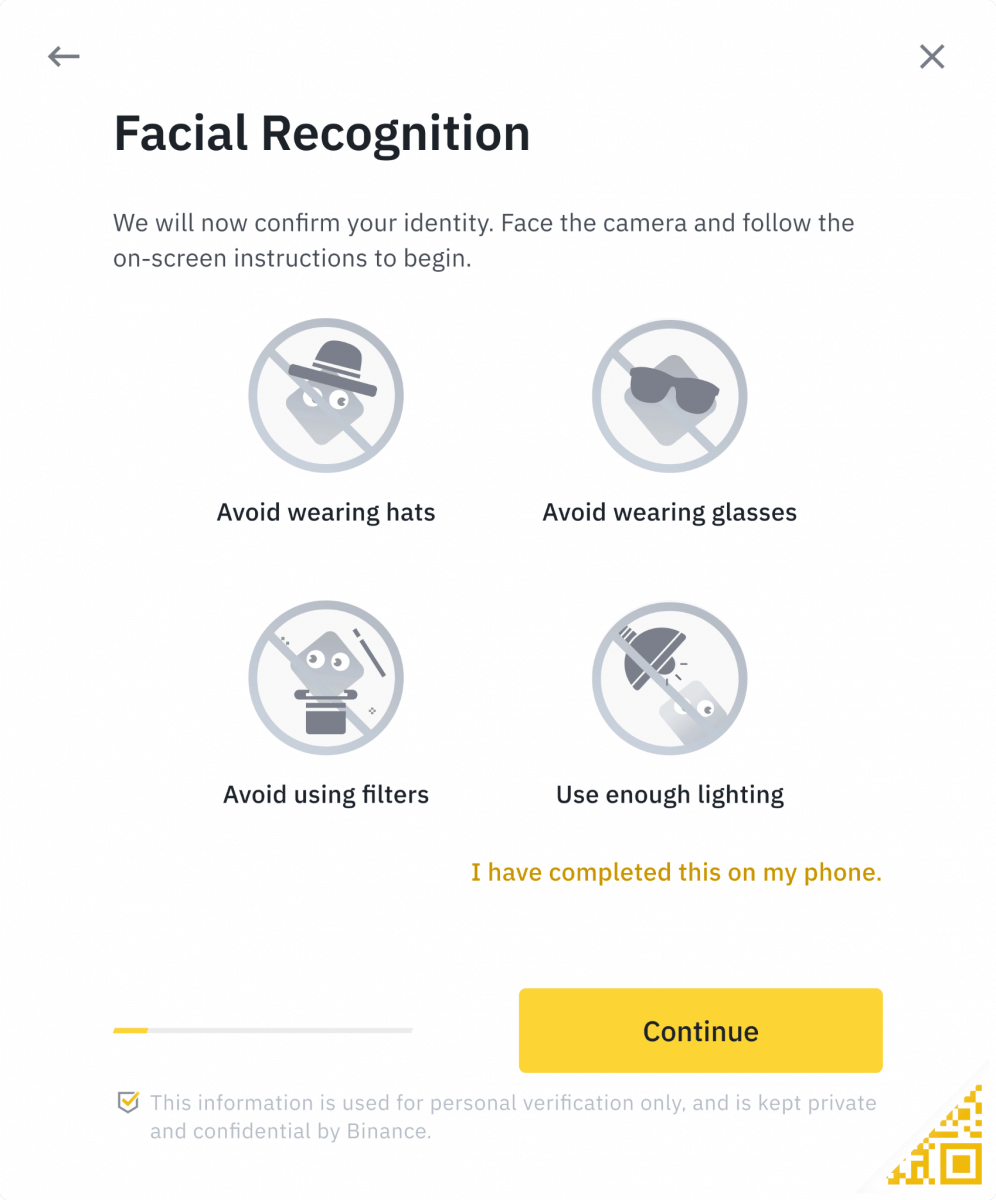
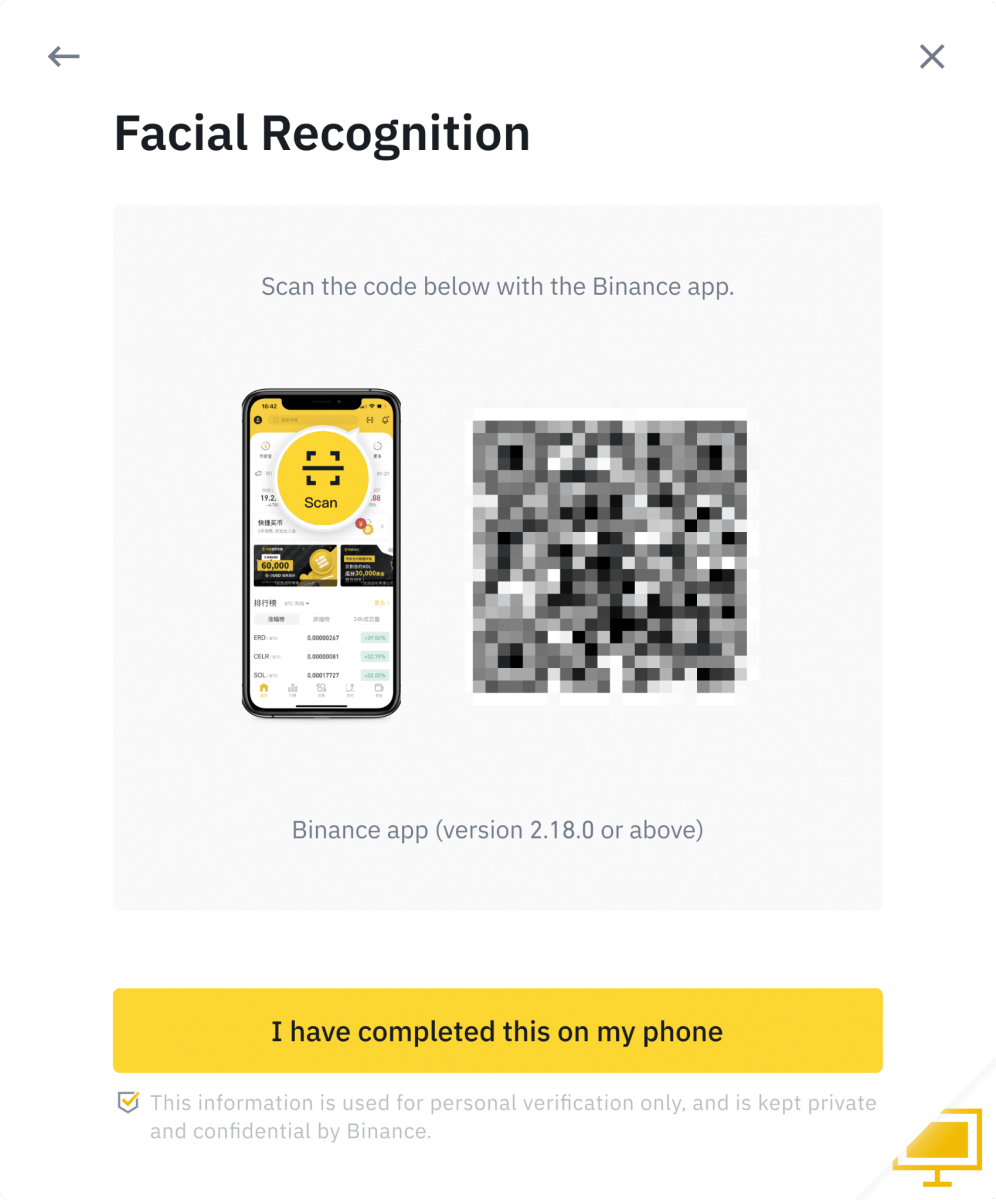
10. ሂደቱን ከጨረሱ በኋላ, እባክዎ በትዕግስት ይጠብቁ. Binance የእርስዎን ውሂብ በጊዜው ይገመግመዋል። ማመልከቻዎ አንዴ ከተረጋገጠ የኢሜል ማሳወቂያ እንልክልዎታለን።
- በሂደቱ ጊዜ አሳሽዎን አያድሱ።
- የማንነት ማረጋገጫ ሂደቱን በቀን እስከ 10 ጊዜ ለማጠናቀቅ መሞከር ይችላሉ። ማመልከቻዎ በ24 ሰአት ውስጥ 10 ጊዜ ውድቅ ከተደረገ፣ እባክዎ እንደገና ለመሞከር 24 ሰአት ይጠብቁ።
ተዘውትረው የሚጠየቁ ጥያቄዎች (FAQ)
ለምን ተጨማሪ የምስክር ወረቀት መረጃ አቀርባለሁ?
አልፎ አልፎ፣ የራስ ፎቶዎ ካቀረቧቸው የመታወቂያ ሰነዶች ጋር የማይዛመድ ከሆነ፣ ተጨማሪ ሰነዶችን ማቅረብ እና በእጅ ማረጋገጥን መጠበቅ አለብዎት። እባክዎን በእጅ ማረጋገጥ እስከ ብዙ ቀናት ሊወስድ እንደሚችል ልብ ይበሉ። Binance የሁሉንም ተጠቃሚዎች ገንዘብ ለመጠበቅ አጠቃላይ የማንነት ማረጋገጫ አገልግሎትን ይቀበላል፣ስለዚህ እባክዎ መረጃውን ሲሞሉ የሚያቀርቡት ቁሳቁስ መስፈርቶቹን የሚያሟሉ መሆናቸውን ያረጋግጡ።
ክሪፕቶ በክሬዲት/ዴቢት ካርድ ለመግዛት የማንነት ማረጋገጫ
የተረጋጋ እና ታዛዥ የሆነ የ fiat መግቢያ በር ለማረጋገጥ፣ በክሬዲት ዴቢት ካርዶች ክሪፕቶ የሚገዙ ተጠቃሚዎች የማንነት ማረጋገጫን ለማጠናቀቅ ይጠበቅባቸዋል። ለ Binance መለያ የማንነት ማረጋገጫን አስቀድመው ያጠናቀቁ ተጠቃሚዎች ምንም ተጨማሪ መረጃ ሳያስፈልግ crypto መግዛታቸውን መቀጠል ይችላሉ። ተጨማሪ መረጃ መስጠት ያለባቸው ተጠቃሚዎች በሚቀጥለው ጊዜ በክሬዲት ወይም በዴቢት ካርድ የcrypto ግዢ ለማድረግ ሲሞክሩ ይጠየቃሉ።
እያንዳንዱ የማንነት ማረጋገጫ ደረጃ የተጠናቀቀው ከዚህ በታች በተዘረዘረው መሰረት ተጨማሪ የግብይት ገደቦችን ይሰጣል። ሁሉም የግብይት ገደቦች ጥቅም ላይ የዋለው የፋይት ምንዛሪ ምንም ይሁን ምን በዩሮ (€) ዋጋ ላይ ተስተካክለዋል እና ስለዚህ በሌሎች የፋይት ምንዛሬዎች እንደ ምንዛሪ ዋጋ ትንሽ ይለያያሉ።
መሰረታዊ መረጃ
ይህ ማረጋገጫ የተጠቃሚውን ስም፣ አድራሻ እና የትውልድ ቀን ይፈልጋል።
የማንነት ፊት ማረጋገጫ
- የግብይት ገደብ፡ €5,000/ቀን።
ይህ የማረጋገጫ ደረጃ ትክክለኛ የሆነ የፎቶ መታወቂያ ቅጂ እና ማንነትን ለማረጋገጥ የራስ ፎቶ ማንሳትን ይጠይቃል። የፊት ማረጋገጫ Binance መተግበሪያ የተጫነ ስማርትፎን ወይም ፒሲ/ማክ ከዌብካም ጋር ያስፈልገዋል።
የአድራሻ ማረጋገጫ
- የግብይት ገደብ: € 50,000 / ቀን.
ገደብዎን ለመጨመር የማንነት ማረጋገጫ እና የአድራሻ ማረጋገጫ (የአድራሻ ማረጋገጫ) ማጠናቀቅ ያስፈልግዎታል። ዕለታዊ ገደብዎን በቀን ከ €50,000 ከፍ ለማድረግ
ከፈለጉ የደንበኛ ድጋፍ ሰጪን ያነጋግሩ።
[የተረጋገጠ ፕላስ] ማረጋገጫን ለምን ማጠናቀቅ አለብኝ?
crypto ለመግዛት እና ለመሸጥ ገደብዎን ለመጨመር ወይም ተጨማሪ የመለያ ባህሪያትን ለመክፈት ከፈለጉ [የተረጋገጠ ፕላስ] ማረጋገጫን ማጠናቀቅ አለብዎት። ከዚህ በታች ያሉትን ቅደም ተከተሎች ይከተሉ
፡ አድራሻዎን ያስገቡ እና [ ቀጥልን ] ይንኩ። 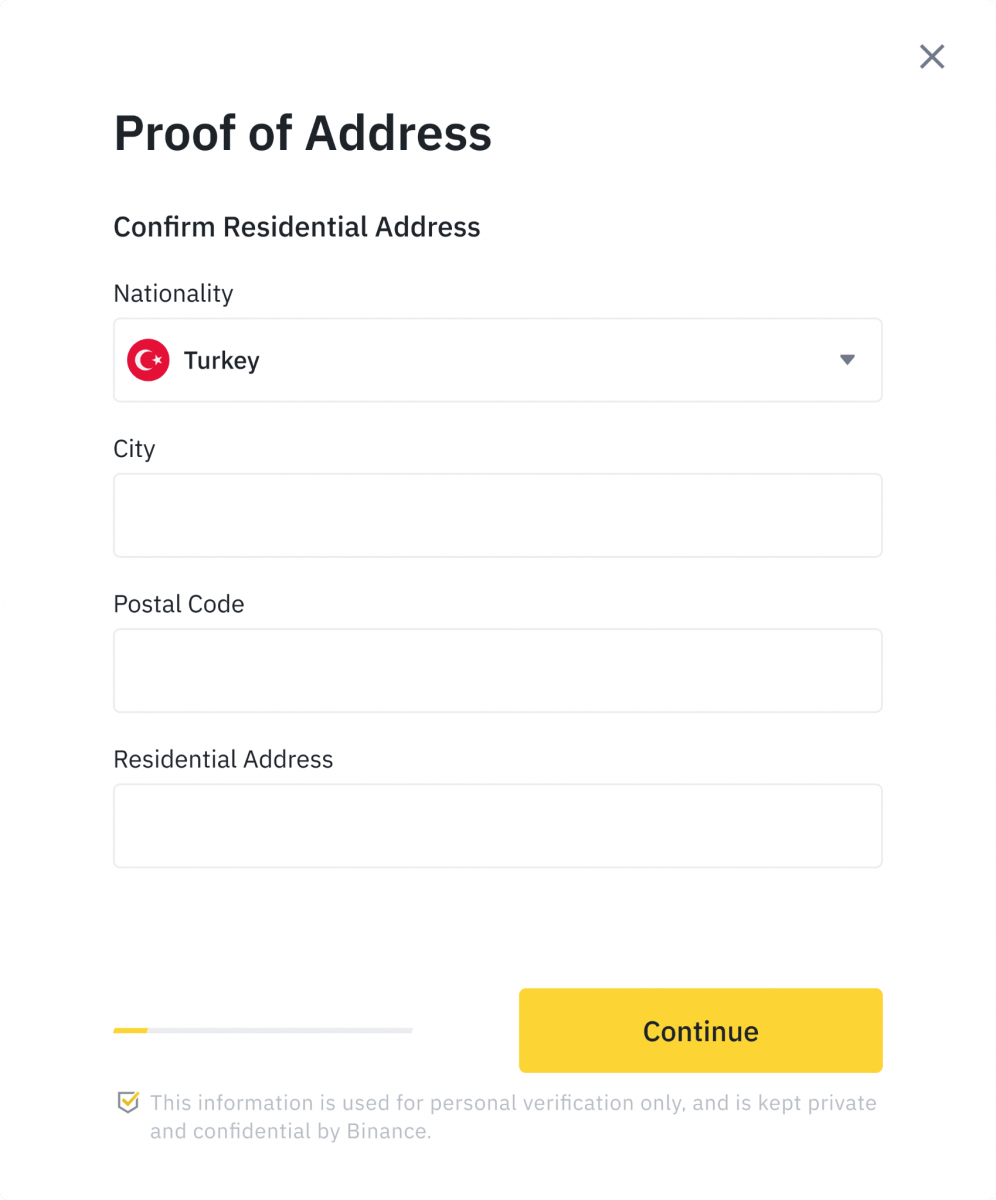
የአድራሻ ማረጋገጫዎን ይስቀሉ። የባንክ መግለጫዎ ወይም የፍጆታ ሂሳብዎ ሊሆን ይችላል። ለማስገባት [ አረጋግጥ ] ን ጠቅ ያድርጉ። ወደ [የግል ማረጋገጫ]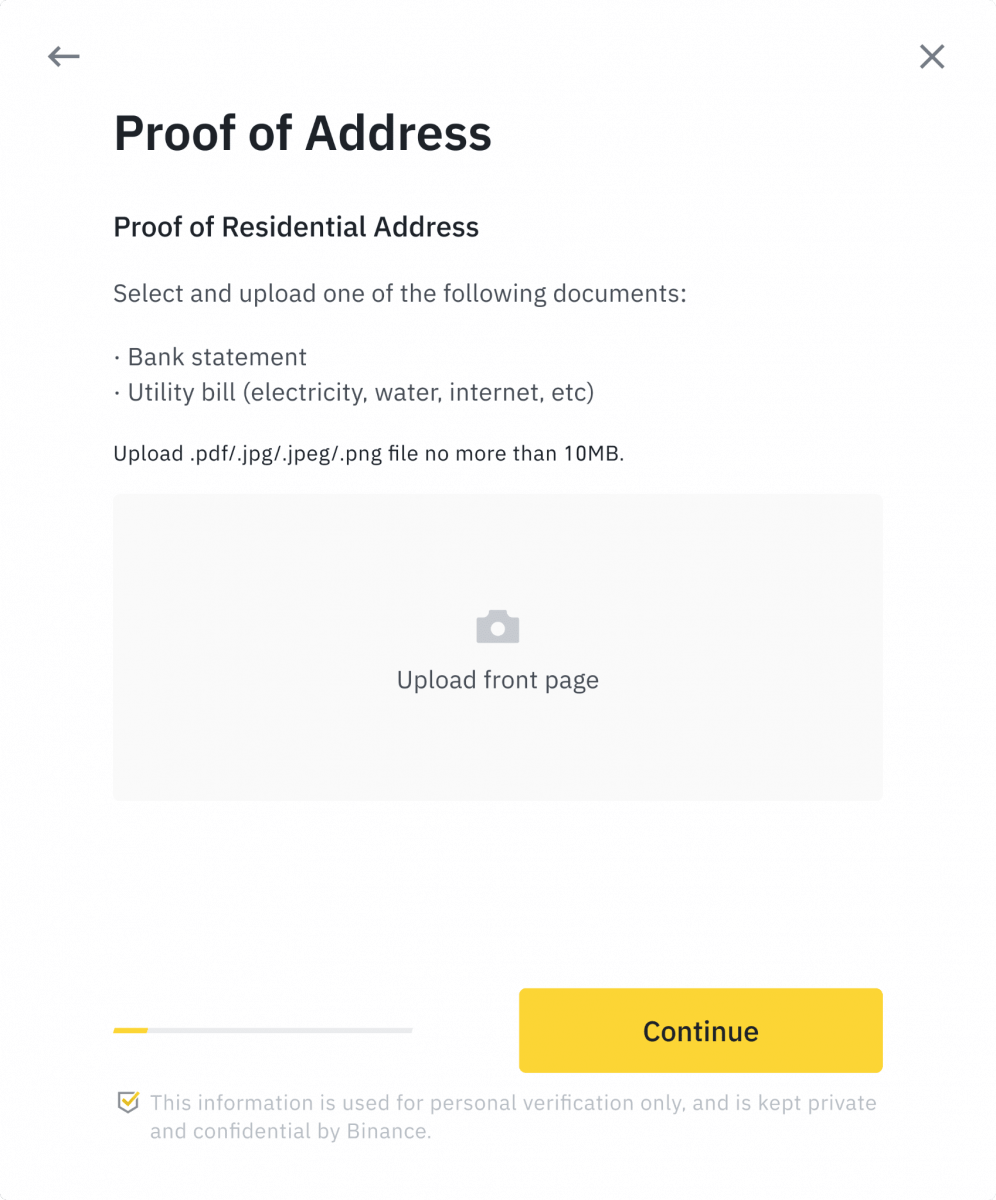
ይመለሳሉ እና የማረጋገጫ ሁኔታ እንደ [በግምገማ ላይ] ይታያል ። እስኪጸድቅ ድረስ እባኮትን በትዕግስት ይጠብቁ።
ማጠቃለያ፡ የ Binance ሙሉ ባህሪያትን ደህንነቱ በተጠበቀ ሁኔታ ይድረሱባቸው
የ Binance መለያዎን መመዝገብ እና ማረጋገጥ ደህንነቱ የተጠበቀ እና እንከን የለሽ የንግድ ልውውጥ አስፈላጊ ነው። የ KYC ሂደቱን ማጠናቀቅ ደንቦችን መከበራቸውን ያረጋግጣል እና እንደ fiat ተቀማጭ ገንዘብ፣ ከፍተኛ የማውጣት ገደቦች እና የላቀ የንግድ አማራጮች ያሉ ተጨማሪ ባህሪያትን ይከፍታል።
እነዚህን ቅደም ተከተሎች በመከተል፣ በአስተማማኝ ሁኔታ መገበያየት እና በምስጢር ምንዛሬዎች ላይ በራስ መተማመን መጀመር ይችላሉ።